Page 1
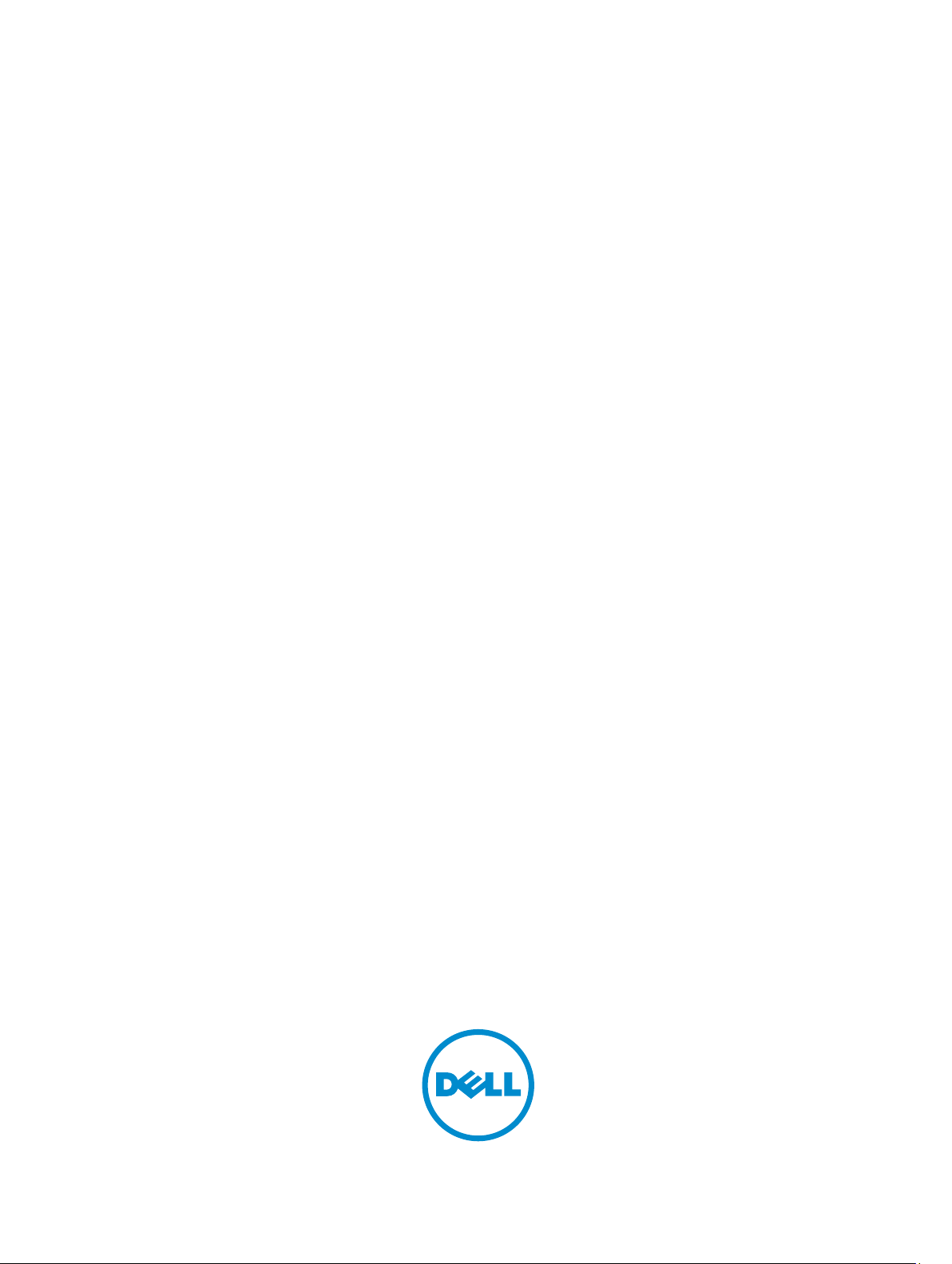
Dell Latitude E5550 / 5550
Εγχειρίδιο κατόχου
Μοντέλο σύμφωνα με τους κανονισμούς: P37F
Τύπος σύμφωνα με τους κανονισμούς: P37F001
Page 2
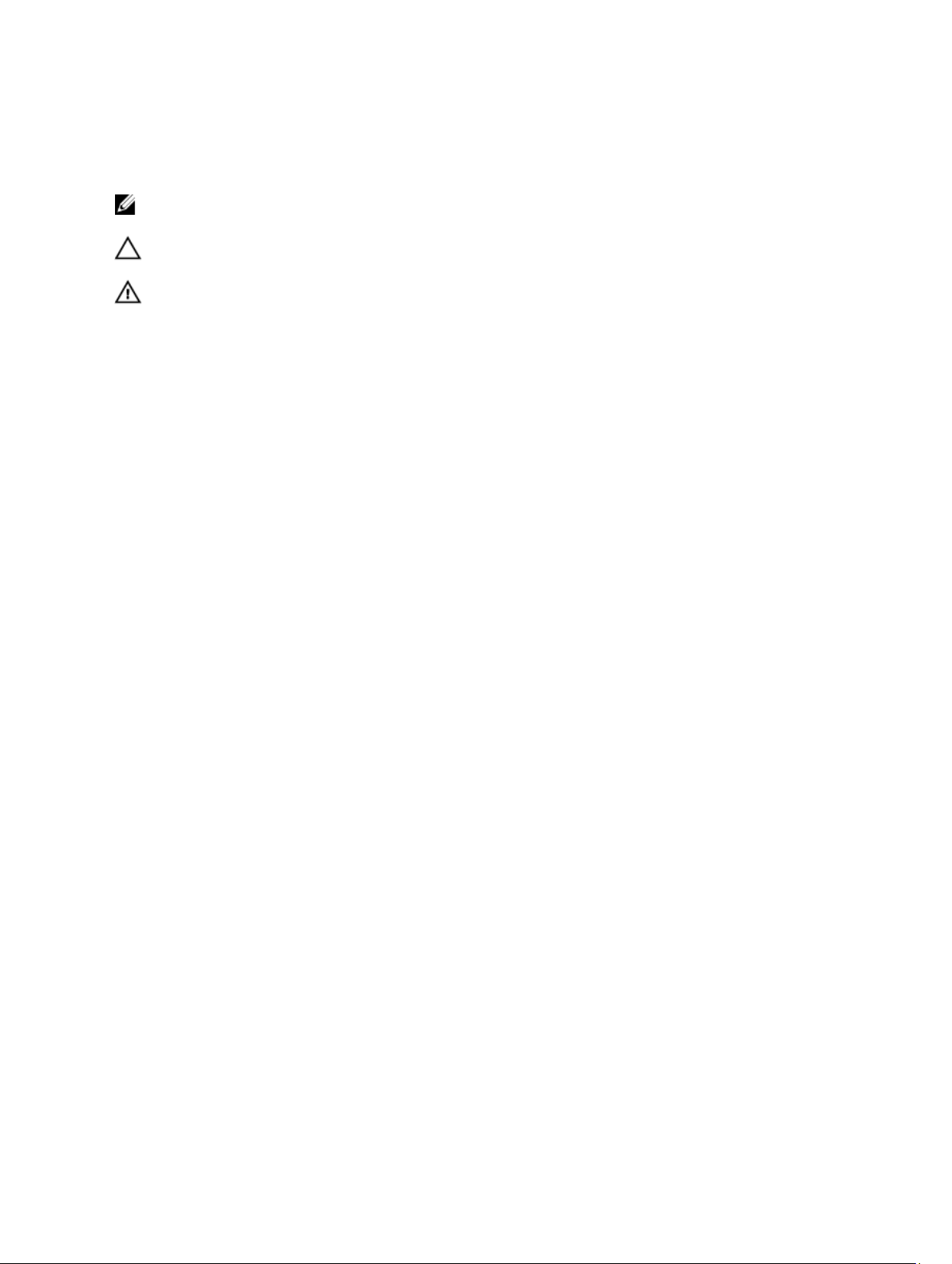
Σημείωση, προσοχή και προειδοποίηση
ΣΗΜΕΙΩΣΗ: Η ένδειξη ΣΗΜΕΙΩΣΗ υποδεικνύει σημαντικές πληροφορίες που σας βοηθούν να
χρησιμοποιείτε καλύτερα τον υπολογιστή σας.
ΠΡΟΣΟΧΗ: Η ένδειξη ΠΡΟΣΟΧΗ υποδεικνύει ότι υπάρχει κίνδυνος να προκληθεί ζημιά στο υλισμικό ή
απώλεια δεδομένων και σας εξηγεί πώς μπορείτε να αποφύγετε το πρόβλημα.
ΠΡΟΕΙΔΟΠΟΙΗΣΗ: Η ένδειξη ΠΡΟΕΙΔΟΠΟΙΗΣΗ υποδεικνύει ότι υπάρχει κίνδυνος να προκληθεί υλική
ζημιά, τραυματισμός ή θάνατος.
Copyright © 2015 Dell Inc. Με επιφύλαξη κάθε νόμιμου δικαιώματος. Το προϊόν προστατεύεται από τη νομοθεσία των ΗΠΑ
και τη διεθνή νομοθεσία για τα πνευματικά δικαιώματα και την πνευματική ιδιοκτησία. Η ονομασία Dell™ και το λογότυπο της Dell
είναι εμπορικά σήματα της Dell Inc. στις ΗΠΑ και/ή στη δικαιοδοσία άλλων χωρών. Όλα τα άλλα σήματα και όλες οι άλλες
ονομασίες που μνημονεύονται στο έγγραφο ενδέχεται να είναι εμπορικά σήματα των αντίστοιχων εταιρειών τους.
2014 - 12
Αναθ. A01
Page 3
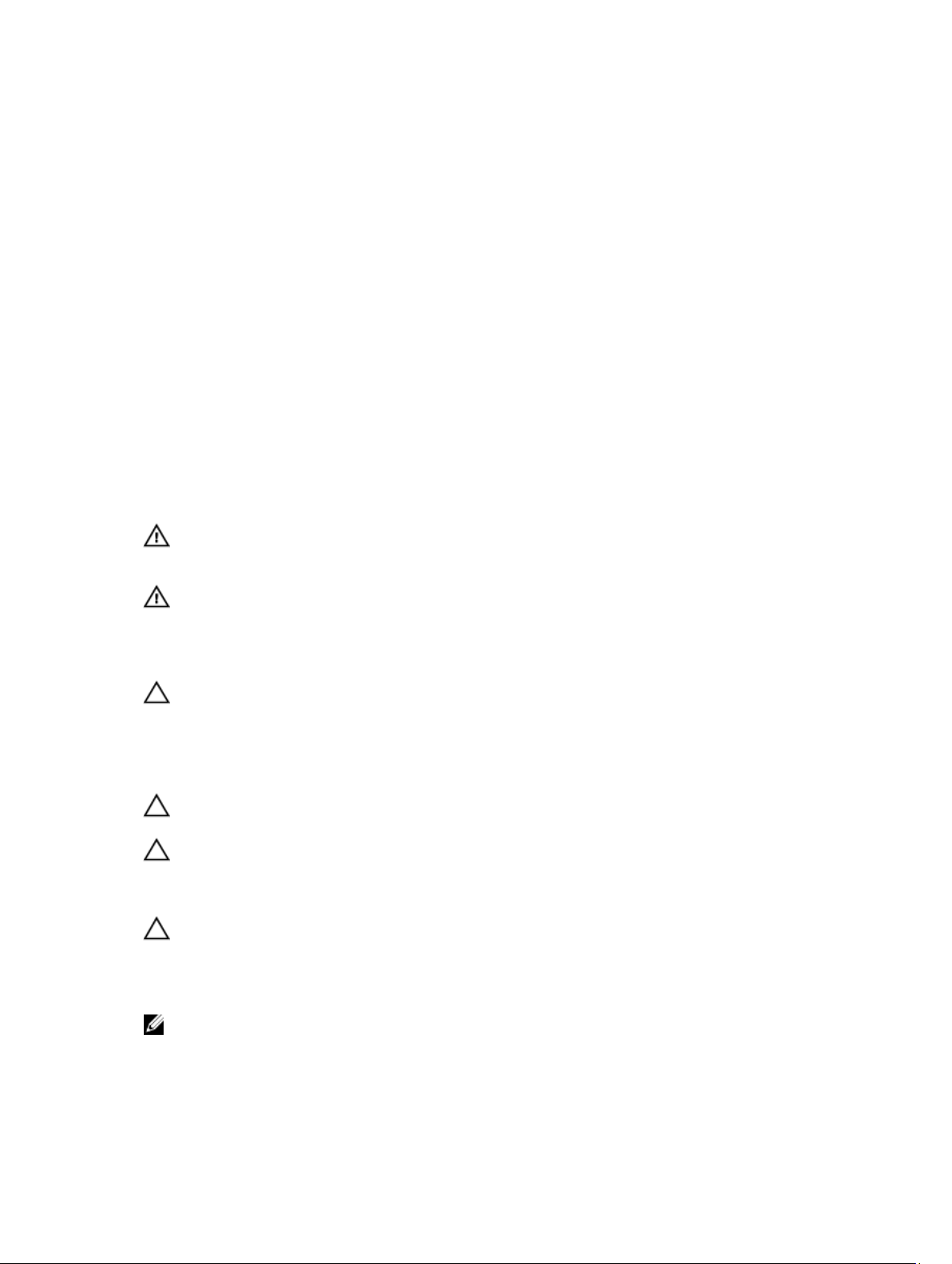
1
Εκτέλεση εργασιών στον υπολογιστή σας
Πριν από την εκτέλεση εργασιών στο εσωτερικό του υπολογιστή σας
Για να προστατευτεί ο υπολογιστής σας από πιθανή ζημιά και να διασφαλιστεί η ατομική σας προστασία,
ακολουθήστε τις παρακάτω κατευθυντήριες οδηγίες για θέματα ασφάλειας. Αν δεν αναφέρεται κάτι διαφορετικό, για
κάθε διαδικασία που περιλαμβάνει το έγγραφο θεωρείται δεδομένο ότι πληρούνται οι εξής προϋποθέσεις:
• Διαβάσατε τις πληροφορίες που παραλάβατε μαζί με τον υπολογιστή σας και αφορούν θέματα ασφάλειας.
• Μπορείτε να αντικαταστήσετε κάποιο εξάρτημα ή--αν το αγοράσατε χωριστά--να το εγκαταστήσετε εκτελώντας
τη διαδικασία αφαίρεσης με αντίστροφη σειρά.
ΠΡΟΕΙΔΟΠΟΙΗΣΗ: Αποσυνδέστε όλες τις πηγές ισχύος προτού ανοίξετε το κάλυμμα ή τα πλαίσια του
υπολογιστή. Αφού τελειώσετε τις εργασίες στο εσωτερικό του υπολογιστή, επανατοποθετήστε όλα τα
καλύμματα και τα πλαίσια και όλες τις βίδες προτού τον συνδέσετε στην πηγή ισχύος.
ΠΡΟΕΙΔΟΠΟΙΗΣΗ: Διαβάστε τις οδηγίες που παραλάβατε μαζί με τον υπολογιστή σας και αφορούν
θέματα ασφάλειας, προτού εκτελέσετε οποιαδήποτε εργασία στο εσωτερικό του. Για πρόσθετες
πληροφορίες σχετικά με τις άριστες πρακτικές σε θέματα ασφάλειας, ανατρέξτε στην αρχική σελίδα του
ιστοτόπου για τη συμμόρφωση προς τις κανονιστικές διατάξεις στην ιστοσελίδα
regulatory_compliance .
ΠΡΟΣΟΧΗ: Πολλές επισκευές μπορούν να εκτελεστούν μόνο από εξουσιοδοτημένο τεχνικό συντήρησης.
Εσείς πρέπει να αναλαμβάνετε μόνο την αντιμετώπιση προβλημάτων και απλές επισκευές σύμφωνα με την
εξουσιοδότηση που σας παρέχεται μέσω της τεκμηρίωσης του προϊόντος σας ή με βάση τις οδηγίες που
σας δίνει η ομάδα τεχνικής εξυπηρέτησης και υποστήριξης μέσω Ίντερνετ ή τηλεφώνου. Η εγγύησή σας
δεν καλύπτει ζημιές λόγω εργασιών συντήρησης που δεν είναι εξουσιοδοτημένες από την Dell. Διαβάστε
και ακολουθήστε τις οδηγίες ασφαλείας που παραλάβατε μαζί με το προϊόν.
ΠΡΟΣΟΧΗ: Προς αποφυγή ηλεκτροστατικής εκφόρτισης, γειωθείτε χρησιμοποιώντας μεταλλικό
περικάρπιο γείωσης ή αγγίζοντας κατά διαστήματα κάποια άβαφη μεταλλική επιφάνεια.
ΠΡΟΣΟΧΗ: Φροντίστε να μεταχειρίζεστε τα εξαρτήματα και τις κάρτες με προσοχή. Μην αγγίζετε τα
εξαρτήματα ή τις επαφές στις κάρτες. Φροντίστε να πιάνετε τις κάρτες από τις άκρες τους ή από τον
μεταλλικό βραχίονα στήριξής τους. Φροντίστε να πιάνετε τα εξαρτήματα, όπως τον επεξεργαστή, από τις
άκρες τους και όχι από τις ακίδες τους.
ΠΡΟΣΟΧΗ: Όταν αποσυνδέετε ένα καλώδιο, τραβήξτε τον σύνδεσμο ή τη γλωττίδα του και όχι το ίδιο το
καλώδιο. Ορισμένα καλώδια έχουν συνδέσμους με γλωττίδες ασφαλείας. Αν αποσυνδέετε καλώδιο αυτού
του τύπου, πιέστε πρώτα τις γλωττίδες αυτές. Όπως τραβάτε τους συνδέσμους, φροντίστε να μένουν
απόλυτα ευθυγραμμισμένοι για να μη λυγίσει κάποια ακίδα τους. Επίσης, προτού συνδέσετε ένα καλώδιο,
βεβαιωθείτε ότι και οι δύο σύνδεσμοί του είναι σωστά προσανατολισμένοι και ευθυγραμμισμένοι.
ΣΗΜΕΙΩΣΗ: Το χρώμα του υπολογιστή σας και ορισμένων εξαρτημάτων μπορεί να διαφέρει από αυτό που
βλέπετε στις εικόνες του εγγράφου.
www.dell.com/
3
Page 4
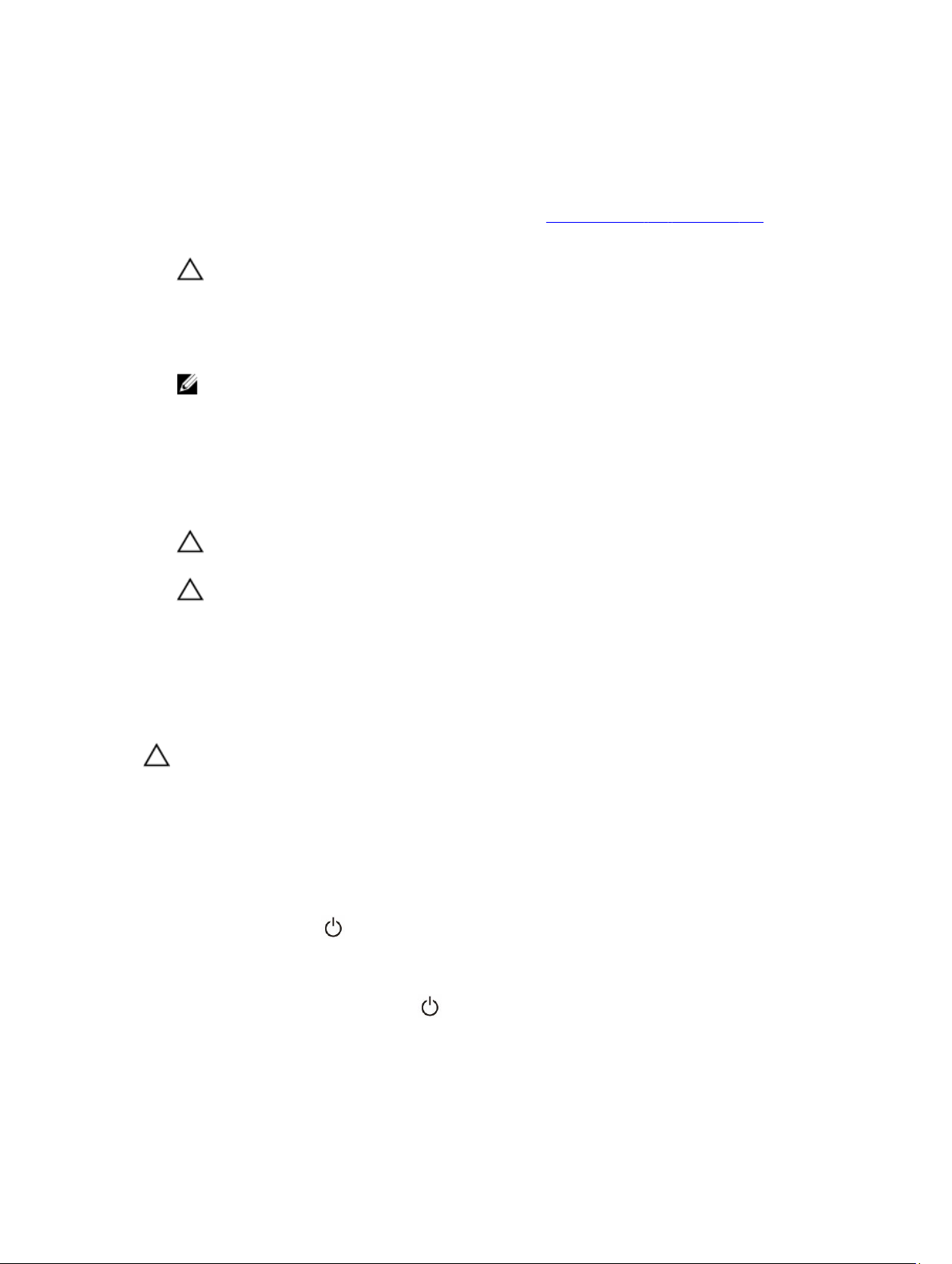
Για να μην προκληθεί ζημιά στον υπολογιστή σας, εκτελέστε τα βήματα που ακολουθούν προτού ξεκινήσετε τις
εργασίες στο εσωτερικό του.
1. Βεβαιωθείτε ότι η επιφάνεια εργασίας σας είναι επίπεδη και καθαρή για να μη γρατζουνιστεί το κάλυμμα του
υπολογιστή.
2. Απενεργοποιήστε τον υπολογιστή σας (ανατρέξτε στην ενότητα Απενεργοποίηση του υπολογιστή σας).
3. Αν ο υπολογιστής είναι συνδεδεμένος σε συσκευή σύνδεσης, αποσυνδέστε τον.
ΠΡΟΣΟΧΗ: Για να αποσυνδέσετε ένα καλώδιο δικτύου, βγάλτε πρώτα το βύσμα του από τον
υπολογιστή σας και, στη συνέχεια, βγάλτε το άλλο βύσμα του από τη συσκευή δικτύου.
4. Αποσυνδέστε όλα τα καλώδια δικτύου από τον υπολογιστή.
5. Αποσυνδέστε τον υπολογιστή σας και όλες τις προσαρτημένες συσκευές από τις ηλεκτρικές τους πρίζες.
6. Κλείστε την οθόνη και γυρίστε τον υπολογιστή ανάποδα πάνω σε μια επίπεδη επιφάνεια εργασίας.
ΣΗΜΕΙΩΣΗ: Για να μην πάθει ζημιά η πλακέτα συστήματος, πρέπει να αφαιρείτε την κύρια μπαταρία
πριν από την εκτέλεση εργασιών συντήρησης στον υπολογιστή.
7. Αφαιρέστε το κάλυμμα της βάσης.
8. Αφαιρέστε την κύρια μπαταρία.
9. Γυρίστε πάλι τον υπολογιστή στη κανονική του θέση.
10. Ανοίξτε την οθόνη.
11. Πιέστε παρατεταμένα το κουμπί τροφοδοσίας για λίγα δευτερόλεπτα ώστε να γειωθεί η πλακέτα συστήματος.
ΠΡΟΣΟΧΗ: Για να αποφύγετε τον κίνδυνο ηλεκτροπληξίας, πρέπει πάντοτε να αποσυνδέετε τον
υπολογιστή σας από την ηλεκτρική πρίζα προτού ανοίξετε την οθόνη.
ΠΡΟΣΟΧΗ: Προτού αγγίξετε οτιδήποτε στο εσωτερικό του υπολογιστή σας, γειωθείτε αγγίζοντας
κάποια άβαφη μεταλλική επιφάνεια, όπως το μέταλλο στην πίσω πλευρά του υπολογιστή. Την ώρα
που εργάζεστε, φροντίστε να αγγίζετε κατά διαστήματα μια άβαφη μεταλλική επιφάνεια ώστε να
φεύγει ο στατικός ηλεκτρισμός που μπορεί να προκαλέσει βλάβη στα εσωτερικά εξαρτήματα.
12. Αφαιρέστε κάθε εγκατεστημένη ExpressCard ή έξυπνη κάρτα από τις αντίστοιχες θυρίδες.
Απενεργοποίηση του υπολογιστή σας
ΠΡΟΣΟΧΗ: Για να μη χαθούν δεδομένα, αποθηκεύστε και κλείστε όλα τα ανοικτά αρχεία και τερματίστε
όλα τα ανοικτά προγράμματα προτού σβήσετε τον υπολογιστή σας.
1. Τερματίστε το λειτουργικό σύστημα:
• Σε Windows 8.1:
– Με χρήση συσκευής που διαθέτει λειτουργία αφής:
a. Μετακινήστε οριζόντια το δάχτυλό σας ξεκινώντας από τη δεξιά άκρη της οθόνης, ανοίξτε το μενού
Charms (Σύμβολα) και επιλέξτε Settings (Ρυθμίσεις).
b. Επιλέξτε το και ύστερα επιλέξτε Shut down (Τερματισμός λειτουργίας).
Ή
* Στην αρχική οθόνη αγγίξτε το και ύστερα επιλέξτε Shut down (Τερματισμός λειτουργίας).
– Με χρήση ποντικιού:
4
Page 5
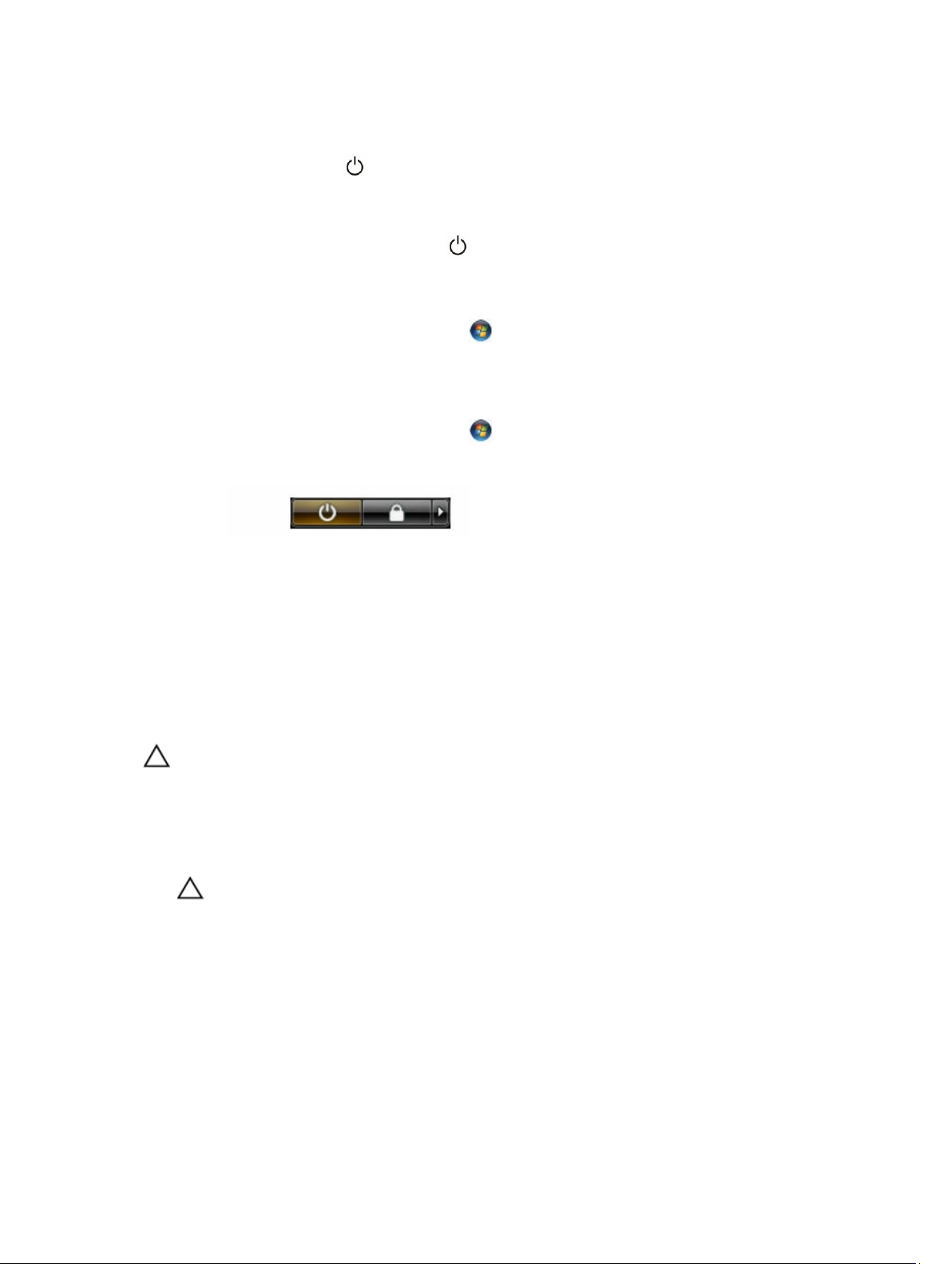
a. Τοποθετήστε τον δείκτη στην επάνω δεξιά γωνία της οθόνης και κάντε κλικ στην επιλογή Settings
(Ρυθμίσεις).
b. Κάντε κλικ στο και επιλέξτε Shut down (Τερματισμός λειτουργίας).
Ή
* Στην αρχική οθόνη κάντε κλικ στο και ύστερα επιλέξτε Shut down (Τερματισμός
λειτουργίας).
• Σε Windows 7:
1.
Κάντε κλικ στην επιλογή Start (Έναρξη) .
2. Κάντε κλικ στην επιλογή Shut Down (Τερματισμός).
ή
1. Κάντε κλικ στην επιλογή Start (Έναρξη) .
2. Κάντε κλικ στο βέλος στην κάτω δεξιά γωνία του μενού Start (Έναρξη) όπως υποδεικνύεται παρακάτω
και μετά κλικ στο εικονίδιο Shut Down (Τερματισμός λειτουργίας)
.
2. Βεβαιωθείτε ότι έχετε σβήσει τον υπολογιστή και όλες τις προσαρτημένες συσκευές. Αν ο υπολογιστής και οι
προσαρτημένες συσκευές δεν σβήσουν αυτόματα μετά τον τερματισμό τού λειτουργικού συστήματος, πιέστε και
κρατήστε πατημένο το κουμπί τροφοδοσίας για περίπου 6 δευτερόλεπτα ώστε να τερματιστεί η λειτουργία τους.
Μετά την εκτέλεση εργασιών στο εσωτερικό του υπολογιστή σας
Αφού ολοκληρώσετε τις διαδικασίες επανατοποθέτησης, βεβαιωθείτε ότι συνδέσατε κάθε εξωτερική συσκευή, κάρτα
και καλώδιο προτού θέσετε σε λειτουργία τον υπολογιστή σας.
ΠΡΟΣΟΧΗ: Για να μην πάθει ζημιά ο υπολογιστής, πρέπει να χρησιμοποιείτε μόνο την μπαταρία που
είναι σχεδιασμένη για τον συγκεκριμένο υπολογιστή Dell. Μη χρησιμοποιείτε μπαταρίες που είναι
σχεδιασμένες για άλλους υπολογιστές Dell.
1. Συνδέστε κάθε εξωτερική συσκευή, π.χ. συσκευή προσομοίωσης θυρών ή βάση μέσων και επανατοποθετήστε
κάθε κάρτα, π.χ. ExpressCard.
2. Συνδέστε κάθε καλώδιο τηλεφώνου ή δικτύου στον υπολογιστή σας.
ΠΡΟΣΟΧΗ: Για να συνδέσετε ένα καλώδιο δικτύου, συνδέστε πρώτα το ένα του βύσμα στη συσκευή
δικτύου και ύστερα το άλλο βύσμα στον υπολογιστή.
3. Επανατοποθετήστε την μπαταρία.
4. Επανατοποθετήστε το κάλυμμα της βάσης.
5. Συνδέστε τον υπολογιστή σας και όλες τις προσαρτημένες συσκευές στις ηλεκτρικές τους πρίζες.
6. Θέστε τον υπολογιστή σας σε λειτουργία.
5
Page 6
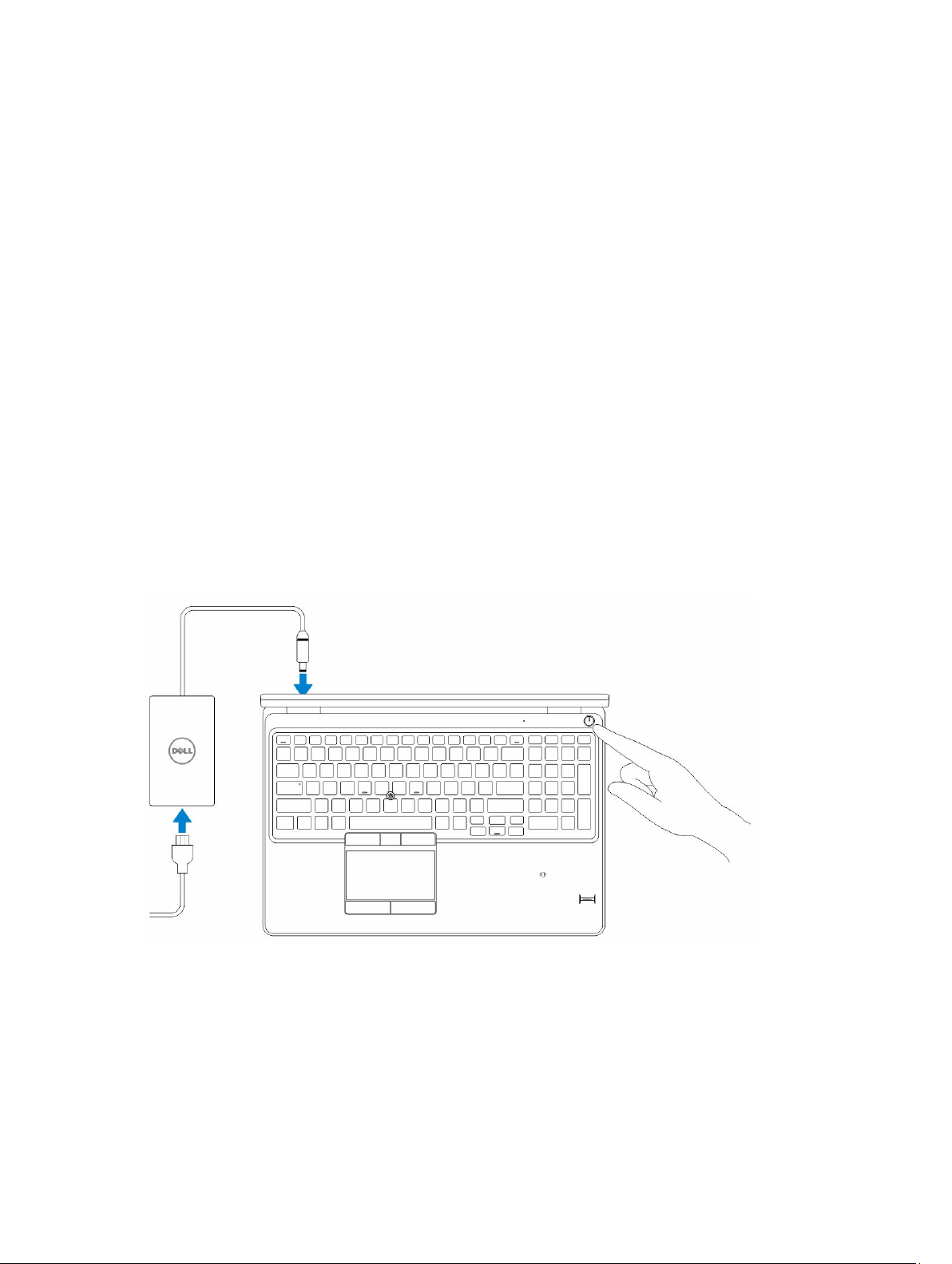
2
Αφαίρεση και εγκατάσταση εξαρτημάτων
Η ενότητα αυτή παρέχει λεπτομερείς πληροφορίες για τον τρόπο αφαίρεσης ή εγκατάστασης των εξαρτημάτων στον
υπολογιστή σας.
Συνιστώμενα εργαλεία
Για τις διαδικασίες που αναφέρει το έγγραφο μπορεί να απαιτούνται τα εξής εργαλεία:
• Μικρό κατσαβίδι με πλακέ μύτη
• Σταυροκατσάβιδο #0
• Σταυροκατσάβιδο #1
• Μικρή πλαστική σφήνα
Επισκόπηση συστήματος
Σύνδεση του φορτιστή σας
6
Page 7
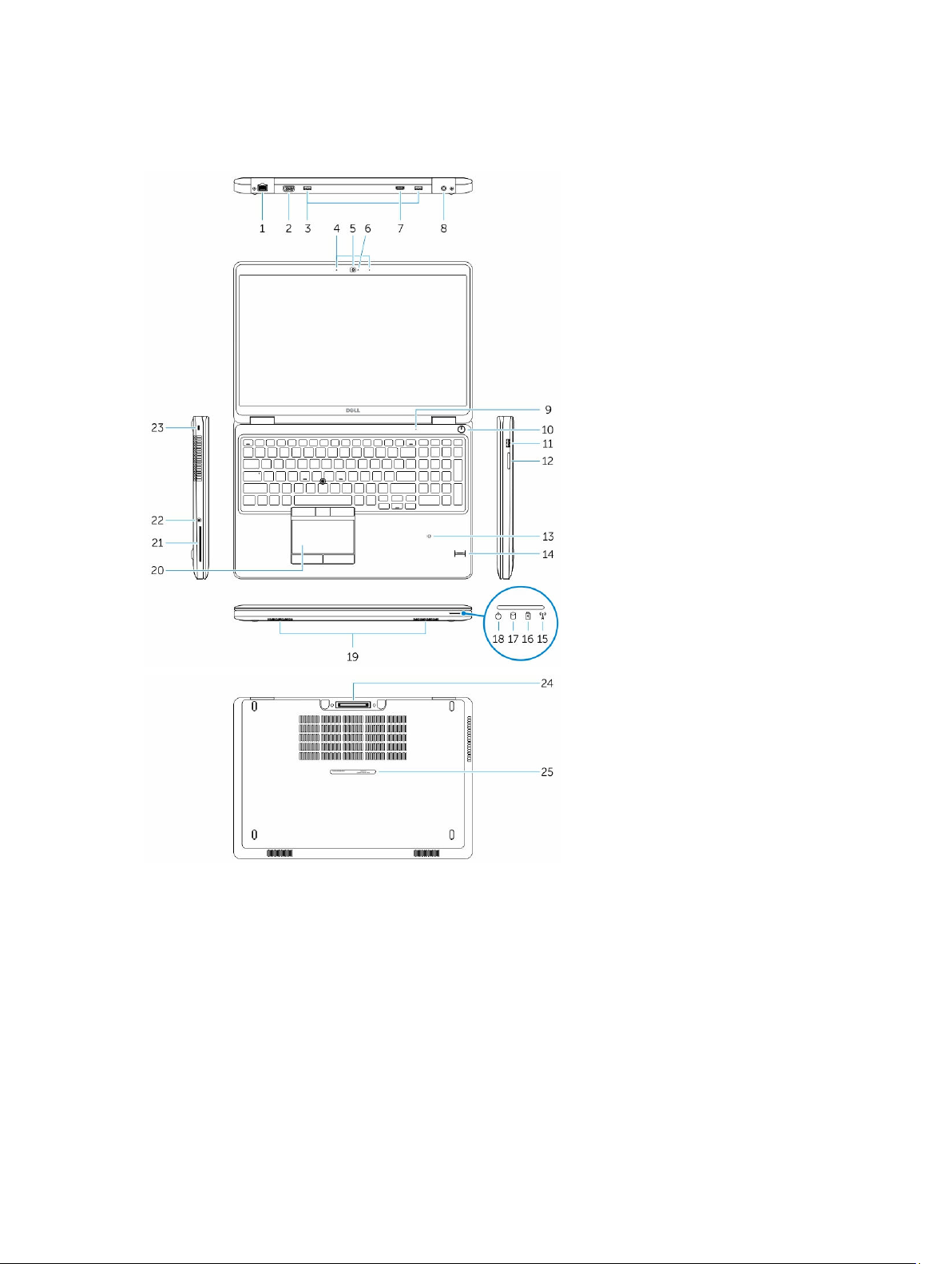
Μπροστινή και πίσω όψη
1. σύνδεσμος δικτύου 2. σύνδεσμος VGA
3. σύνδεσμος USB 3.0 4. μικρόφωνα (προαιρετικά)
5. κάμερα 6. λυχνία κατάστασης κάμερας
7. σύνδεσμος HDMI 8. σύνδεσμος τροφοδοσίας
9. μικρόφωνο 10. κουμπί τροφοδοσίας
11. σύνδεσμος USB 3.0 με PowerShare 12. μονάδα ανάγνωσης καρτών μνήμης
13. μονάδα ανάγνωσης έξυπνων καρτών χωρίς επαφές
(προαιρετικό)
14. μονάδα ανάγνωσης δακτυλικών αποτυπωμάτων
(προαιρετικά)
7
Page 8
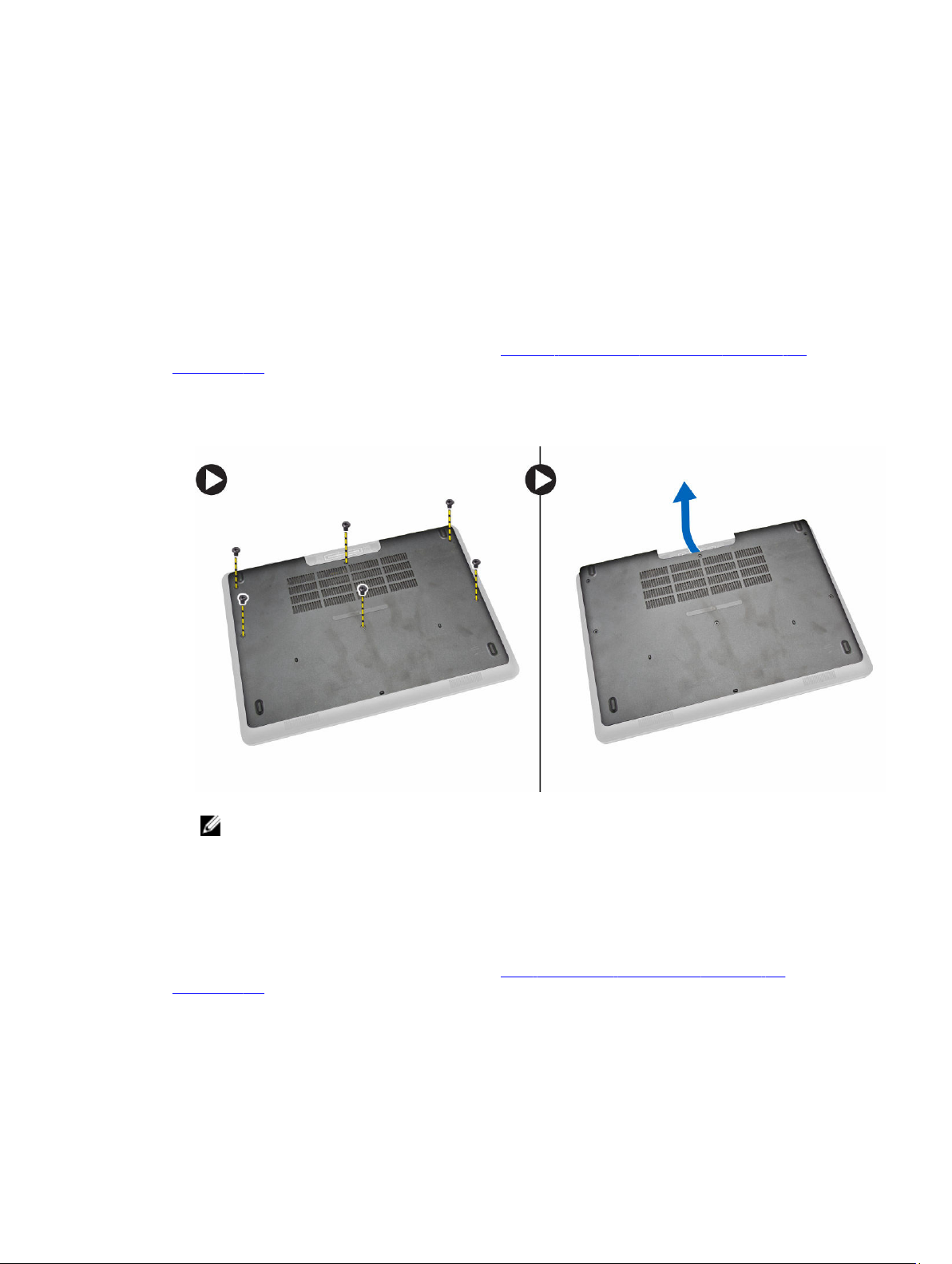
15. λυχνία κατάστασης ασύρματης επικοινωνίας 16. λυχνία κατάστασης μπαταρίας
17. λυχνία δραστηριότητας σκληρού δίσκου 18. λυχνία κατάστασης τροφοδοσίας
19. ηχεία 20. επιφάνεια αφής
21. μονάδα ανάγνωσης έξυπνων καρτών (προαιρετικά) 22. σύνδεσμος ακουστικών
23. υποδοχή καλωδίου ασφαλείας 24. σύνδεσμος αγκύρωσης (προαιρετικά)
25. ετικέτα εξυπηρέτησης
Αφαίρεση του καλύμματος της βάσης
1. Ακολουθήστε τις διαδικασίες που περιγράφει η ενότητα Πριν από την εκτέλεση εργασιών στο εσωτερικό του
υπολογιστή σας.
2. Για να αφαιρέσετε το κάλυμμα της βάσης από τον υπολογιστή, εκτελέστε τα εξής βήματα:
a. Αφαιρέστε τις βίδες που συγκρατούν το κάλυμμα της βάσης στον υπολογιστή.
b. Σηκώστε το κάλυμμα της βάσης από το άκρο του και αφαιρέστε το από τον υπολογιστή.
ΣΗΜΕΙΩΣΗ: Ίσως χρειαστείτε ένα αιχμηρό εργαλείο για να ξεσφηνώσετε το κάλυμμα της βάσης από
το άκρο του.
Εγκατάσταση του καλύμματος της βάσης
1. Τοποθετήστε το κάλυμμα της βάσης για να το ευθυγραμμίσετε με τις υποδοχές των βιδών στον υπολογιστή.
2. Σφίξτε τις βίδες για να στερεώσετε το κάλυμμα της βάσης στον υπολογιστή.
3. Ακολουθήστε τις διαδικασίες που περιγράφει η ενότητα Μετά την εκτέλεση εργασιών στο εσωτερικό του
υπολογιστή σας.
8
Page 9
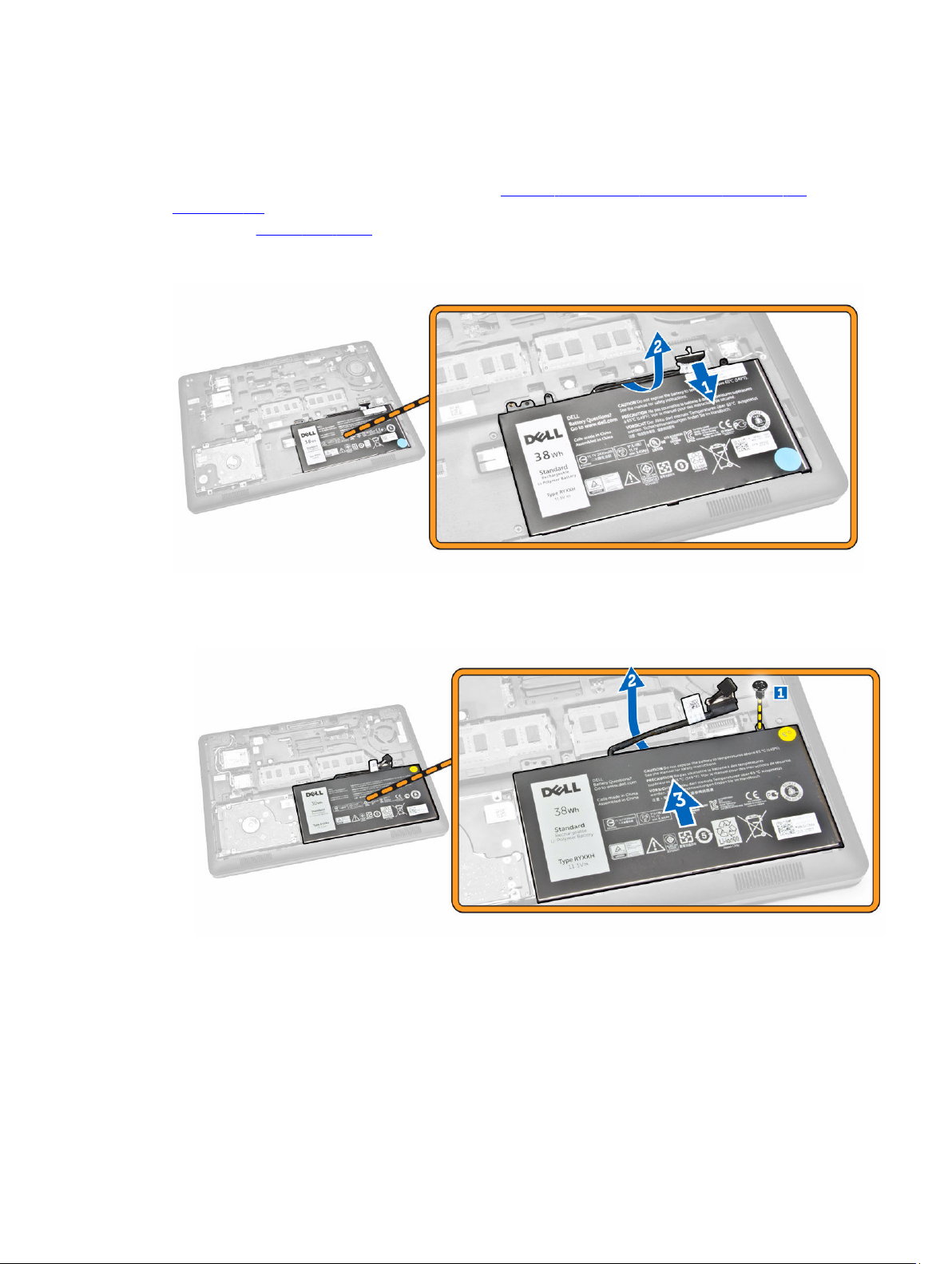
Αφαίρεση της μπαταρίας
1. Ακολουθήστε τις διαδικασίες που περιγράφει η ενότητα Πριν από την εκτέλεση εργασιών στο εσωτερικό του
υπολογιστή σας.
2. Αφαιρέστε το κάλυμμα της βάσης.
3. Αφαιρέστε το καλώδιο της μπαταρίας από τον σύνδεσμό του [1] και αποδεσμεύστε το από το κανάλι της
διαδρομής του [2].
4. Εκτελέστε τα εξής βήματα:
a. Αφαιρέστε τη βίδα που συγκρατεί την μπαταρία στον υπολογιστή [1].
b. Σηκώστε και σπρώξετε την μπαταρία για να την αφαιρέσετε από τον υπολογιστή [2] [3].
Εγκατάσταση της μπαταρίας
1. Περάστε την μπαταρία μέσα στη θέση της πάνω στον υπολογιστή.
2. Περάστε στη διαδρομή του το καλώδιο της μπαταρίας μέσα από το κανάλι της διαδρομής του.
3. Σφίξτε τη βίδα για να στερεώσετε την μπαταρία στον υπολογιστή.
9
Page 10

4. Συνδέστε το καλώδιο της μπαταρίας στον σύνδεσμό του πάνω στην πλακέτα συστήματος.
5. Εγκαταστήστε το κάλυμμα της βάσης.
6. Ακολουθήστε τις διαδικασίες που περιγράφει η ενότητα Μετά την εκτέλεση εργασιών στο εσωτερικό του
υπολογιστή σας.
Αφαίρεση της διάταξης του σκληρού δίσκου
1. Ακολουθήστε τη διαδικασία που περιγράφει η ενότητα Πριν από την εκτέλεση εργασιών στο εσωτερικό του
υπολογιστή σας.
2. Αφαιρέστε:
a. το κάλυμμα της βάσης
b. την μπαταρία
3. Εκτελέστε τα εξής βήματα:
a. Αποσυνδέστε το καλώδιο του σκληρού δίσκου από τον σύνδεσμό του στην πλακέτα συστήματος [1].
b. Αφαιρέστε τις βίδες που συγκρατούν τη διάταξη του σκληρού δίσκου στον υπολογιστή [2].
4. Αφαιρέστε τη διάταξη του σκληρού δίσκου από τον υπολογιστή.
5. Τραβήξτε το καλώδιο του σκληρού δίσκου για να το αφαιρέσετε από τον σύνδεσμό του.
10
Page 11
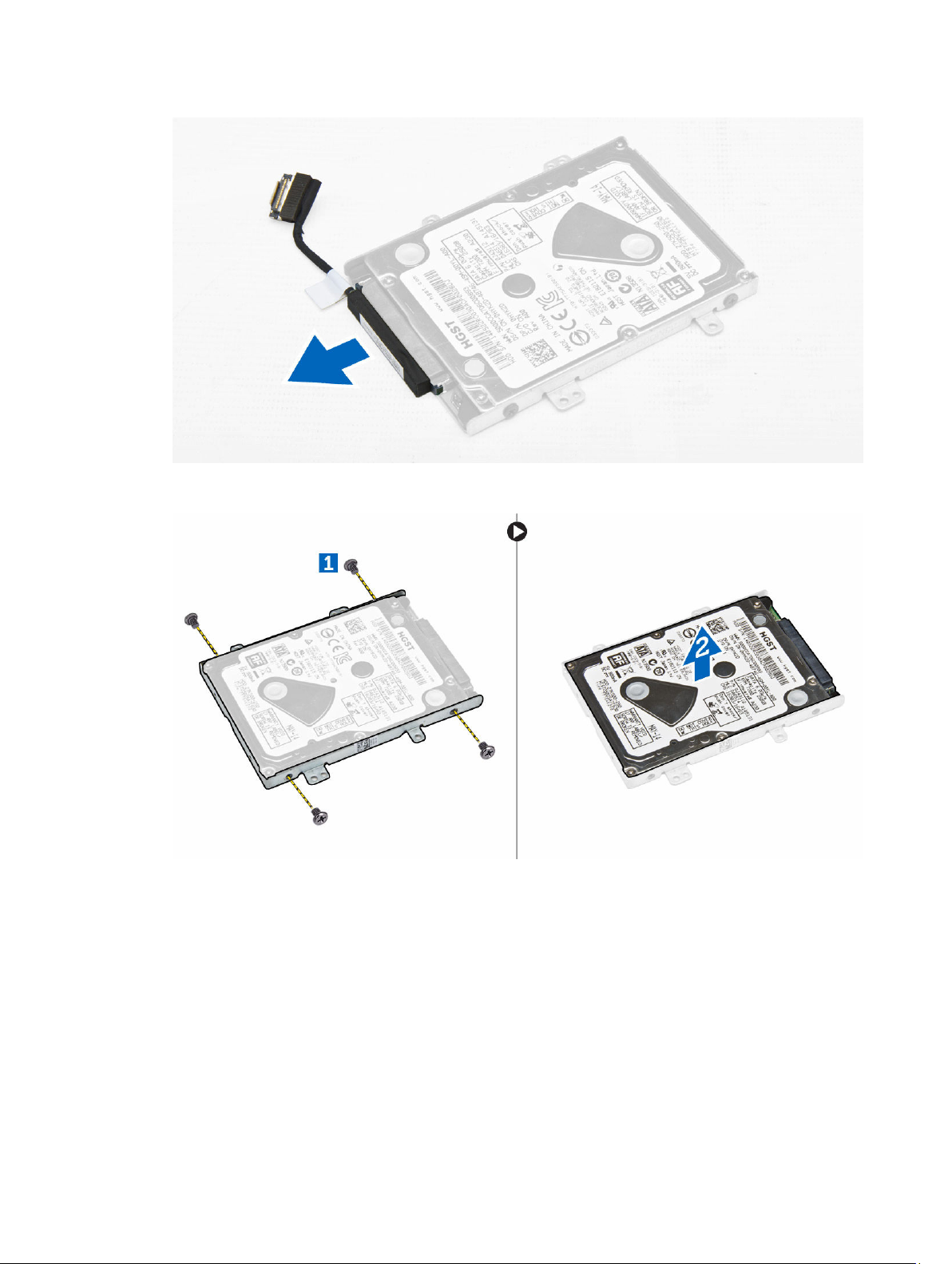
6. Αφαιρέστε τις βίδες που συγκρατούν στον σκληρό δίσκο το υποστήριγμά του [1] και αφαιρέστε τον σκληρό
δίσκο από το υποστήριγμά του [2].
Εγκατάσταση της διάταξης του σκληρού δίσκου
1. Τοποθετήστε πάνω στον σκληρό δίσκο το υποστήριγμά του για να το ευθυγραμμίσετε με τις υποδοχές των βιδών
και σφίξτε τις βίδες για να στερεώσετε το υποστήριγμα του σκληρού δίσκου.
2. Συνδέστε το καλώδιο του σκληρού δίσκου στον σύνδεσμό του πάνω στον σκληρό δίσκο.
3. Τοποθετήστε τη διάταξη του σκληρού δίσκου μέσα στην υποδοχή του πάνω στον υπολογιστή.
4. Συνδέστε το καλώδιο του σκληρού δίσκου στον σύνδεσμό του στην πλακέτα συστήματος.
5. Σφίξτε τις βίδες για να στερεώσετε τη διάταξη του σκληρού δίσκου στον υπολογιστή.
6. Εγκαταστήστε:
11
Page 12
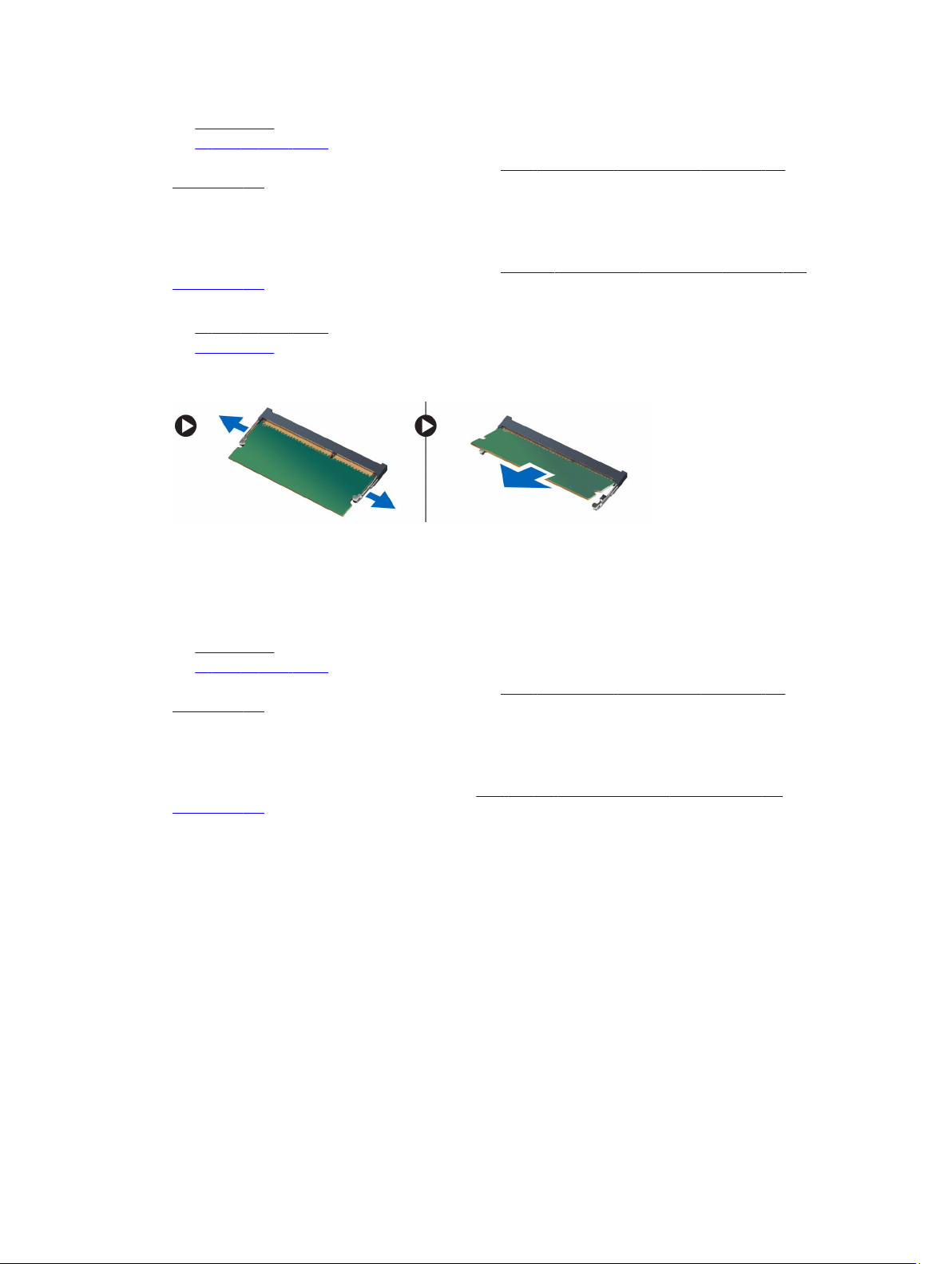
a. την μπαταρία
b. το κάλυμμα της βάσης
7. Ακολουθήστε τις διαδικασίες που περιγράφει η ενότητα Μετά την εκτέλεση εργασιών στο εσωτερικό του
υπολογιστή σας.
Αφαίρεση της μνήμης
1. Ακολουθήστε τις διαδικασίες που περιγράφει η ενότητα Πριν από την εκτέλεση εργασιών στο εσωτερικό του
υπολογιστή σας.
2. Αφαιρέστε:
a. το κάλυμμα της βάσης
b. την μπαταρία
3. Ξεσφηνώστε τους συνδετήρες που συγκρατούν τη μονάδα της μνήμης τόσο ώστε να ανασηκωθεί η μνήμη και να
την αφαιρέσετε από την πλακέτα συστήματος.
Εγκατάσταση της μνήμης
1. Περάστε τη μνήμη μέσα στην υποδοχή της τόσο ώστε να τη στερεώσετε με τους συνδετήρες.
2. Εγκαταστήστε:
a. την μπαταρία
b. το κάλυμμα της βάσης
3. Ακολουθήστε τις διαδικασίες που περιγράφει η ενότητα Μετά την εκτέλεση εργασιών στο εσωτερικό του
υπολογιστή σας.
Αφαίρεση του πλαισίου του πληκτρολογίου
1. Ακολουθήστε τα βήματα που περιγράφει η ενότητα Πριν από την εκτέλεση εργασιών στο εσωτερικό του
υπολογιστή σας.
2. Ξεσφηνώστε το πλαίσιο του πληκτρολογίου από τα άκρα του.
12
Page 13

ΣΗΜΕΙΩΣΗ: Ίσως χρειαστείτε ένα αιχμηρό εργαλείο για να ξεσφηνώσετε το πλαίσιο του πληκτρολογίου
από τα άκρα του.
3. Αφαιρέστε από το πληκτρολόγιο το πλαίσιό του.
Εγκατάσταση του πλαισίου του πληκτρολογίου
1. Περάστε μέσα στο πληκτρολόγιο το πλαίσιό του τόσο ώστε να κουμπώσει στη θέση του.
2. Ακολουθήστε τις διαδικασίες που περιγράφει η ενότητα Μετά την εκτέλεση εργασιών στο εσωτερικό του
υπολογιστή σας.
Αφαίρεση του πληκτρολογίου
1. Ακολουθήστε τις διαδικασίες που περιγράφει η ενότητα Πριν από την εκτέλεση εργασιών στο εσωτερικό του
υπολογιστή σας.
2. Αφαιρέστε:
a. το κάλυμμα της βάσης
b. την μπαταρία
13
Page 14
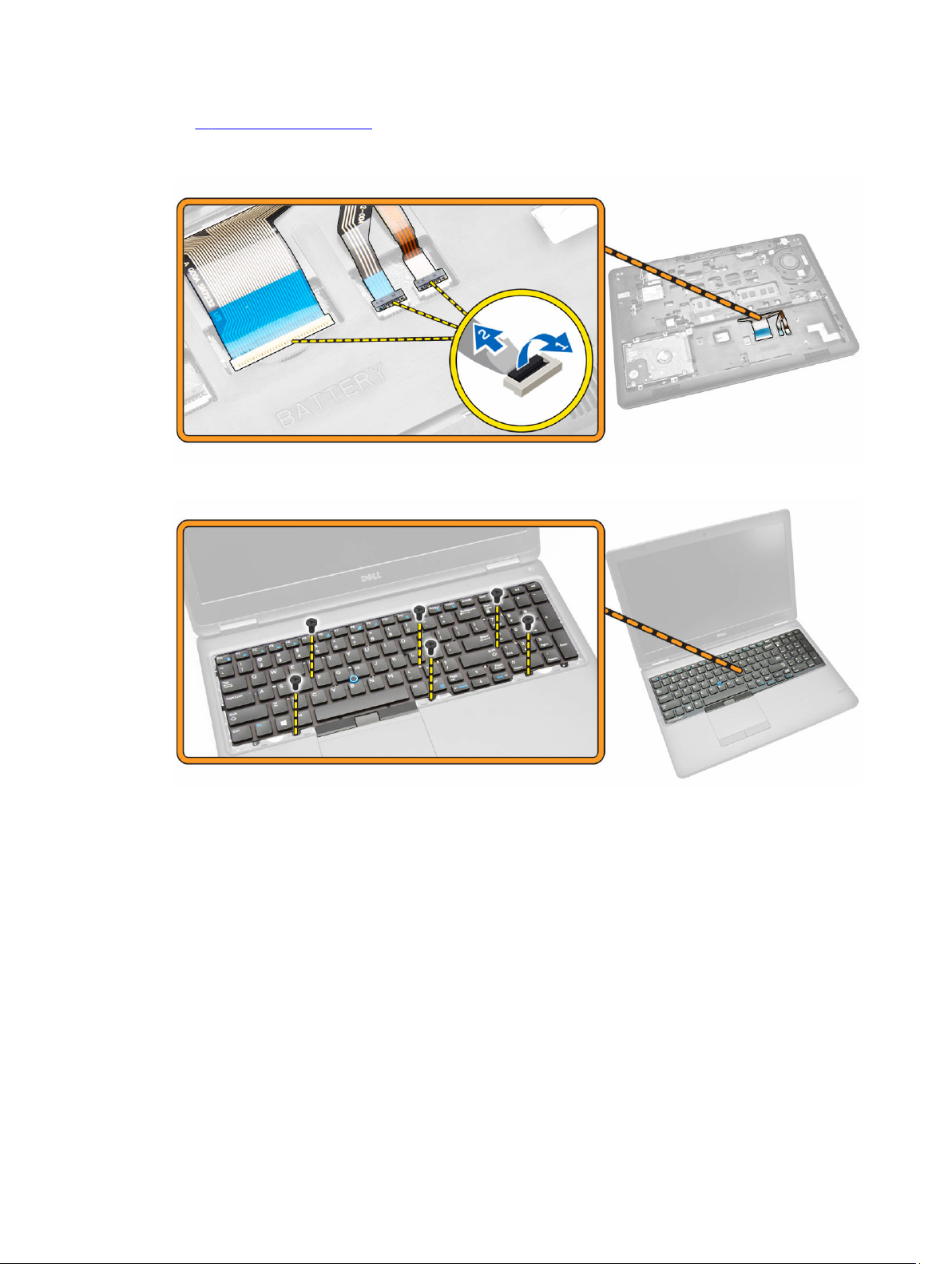
c. το πλαίσιο του πληκτρολογίου
3. Αποσυνδέστε το καλώδιο του πληκτρολογίου και τα καλώδια της επιφάνειας αφής από τους συνδέσμους τους
στην πλακέτα συστήματος.
4. Αφαιρέστε τις βίδες που συγκρατούν το πληκτρολόγιο στον υπολογιστή.
5. Αφαιρέστε το πληκτρολόγιο από τον υπολογιστή.
14
Page 15
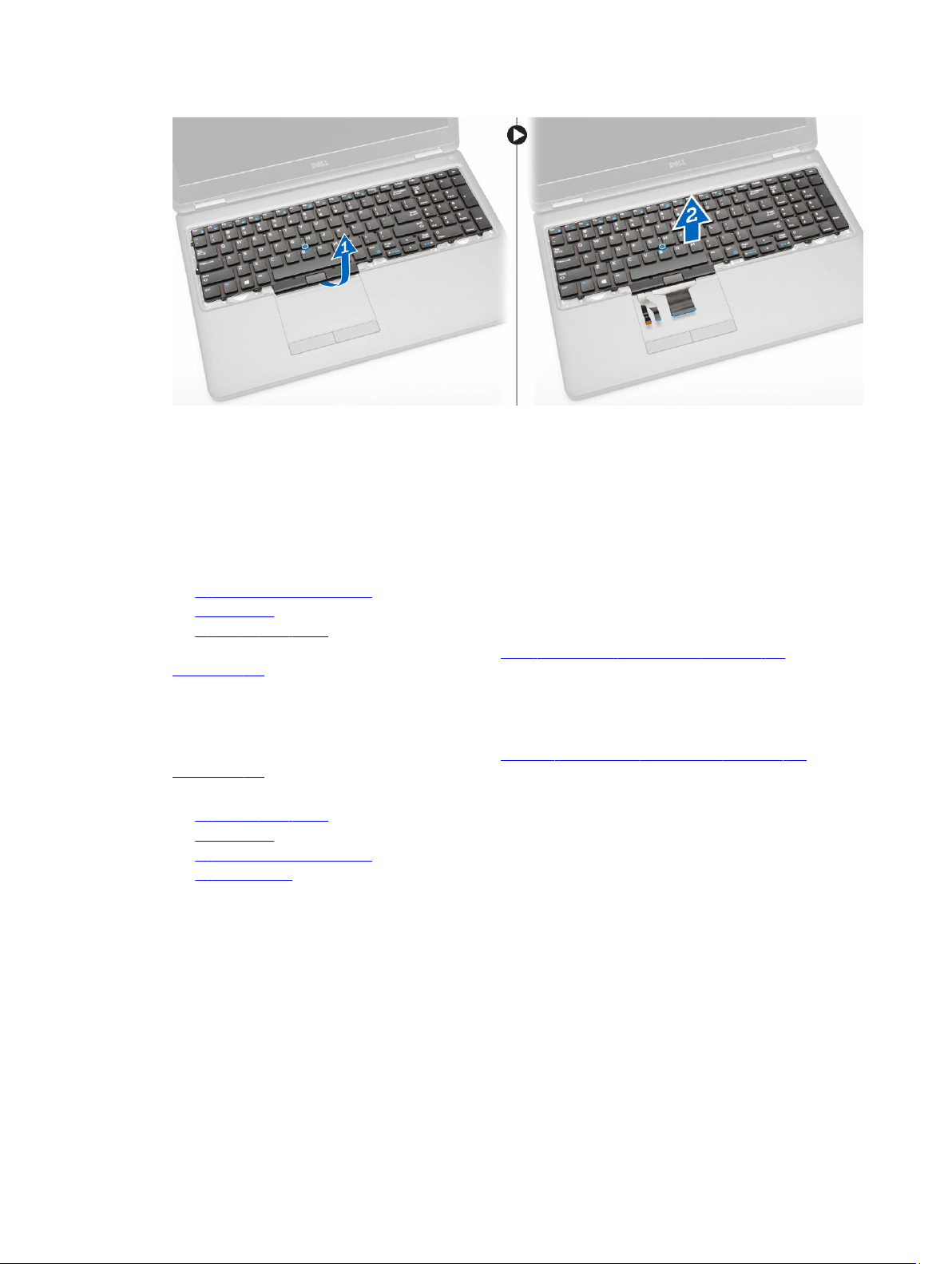
Εγκατάσταση του πληκτρολογίου
1. Τοποθετήστε το πληκτρολόγιο για να το ευθυγραμμίσετε με τις υποδοχές των βιδών στον υπολογιστή.
2. Συνδέστε το καλώδιο του πληκτρολογίου και τα καλώδια της επιφάνειας αφής στους συνδέσμους τους στην
πλακέτα συστήματος.
3. Σφίξτε τις βίδες για να στερεώσετε το πληκτρολόγιο στον υπολογιστή.
4. Εγκαταστήστε:
a. το πλαίσιο του πληκτρολογίου
b. την μπαταρία
c. το κάλυμμα της βάσης
5. Ακολουθήστε τις διαδικασίες που περιγράφει η ενότητα Μετά την εκτέλεση εργασιών στο εσωτερικό του
υπολογιστή σας.
Αφαίρεση του στηρίγματος παλάμης
1. Ακολουθήστε τις διαδικασίες που περιγράφει η ενότητα Πριν από την εκτέλεση εργασιών στο εσωτερικό του
υπολογιστή σας.
2. Αφαιρέστε:
a. το κάλυμμα της βάσης
b. την μπαταρία
c. το πλαίσιο του πληκτρολογίου
d. το πληκτρολόγιο
3. Αφαιρέστε τις βίδες που συγκρατούν το στήριγμα παλάμης στον υπολογιστή.
15
Page 16
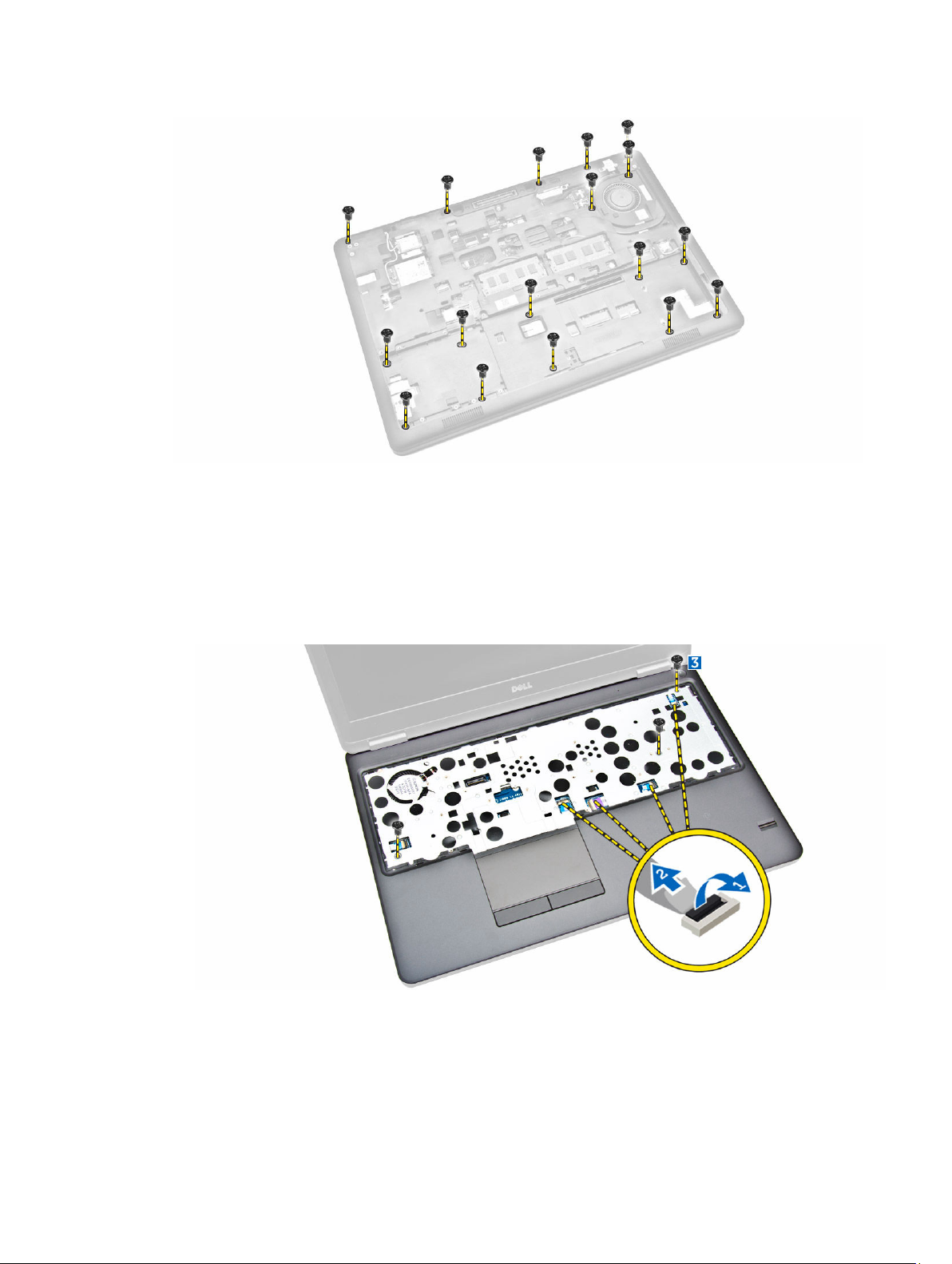
4. Γυρίστε τον υπολογιστή και εκτελέστε τα εξής βήματα:
a. Αποσυνδέστε από τους συνδέσμους τους πάνω στην πλακέτα συστήματος [1] [2] τα καλώδια για τα
εξαρτήματα που ακολουθούν.
• πλακέτα τροφοδοσίας
• πλακέτα ενδεικτικών λυχνιών
• πλακέτα USH
• πλακέτα επιφάνειας αφής
b. Αφαιρέστε τις βίδες που συγκρατούν το στήριγμα παλάμης στον υπολογιστή [3].
5. Σπρώξτε το στήριγμα παλάμης για να το αποδεσμεύσετε και να το αφαιρέσετε από τον υπολογιστή [2].
16
Page 17
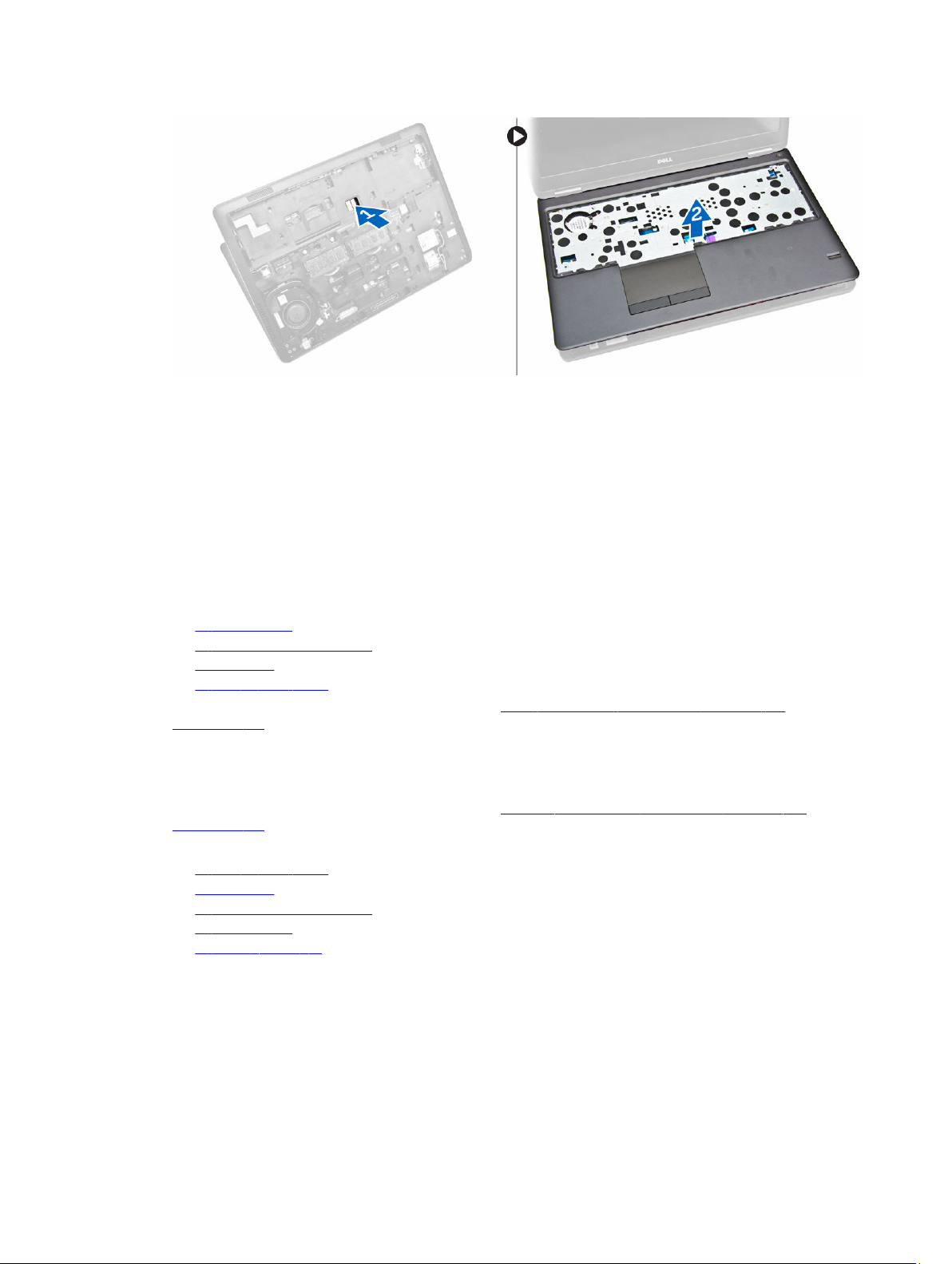
Εγκατάσταση του στηρίγματος παλάμης
1. Τοποθετήστε το στήριγμα παλάμης πάνω στον υπολογιστή.
2. Συνδέστε στους συνδέσμους τους στην πλακέτα συστήματος τα καλώδια για τα εξής εξαρτήματα:
a. πλακέτα τροφοδοσίας
b. πλακέτα ενδεικτικών λυχνιών
c. πλακέτα USH
d. πλακέτα επιφάνειας αφής
3. Σφίξτε τις βίδες στην μπροστινή και στην πίσω πλευρά του υπολογιστή για να στερεώσετε το στήριγμα παλάμης.
4. Εγκαταστήστε:
a. το πληκτρολόγιο
b. το πλαίσιο του πληκτρολογίου
c. την μπαταρία
d. το κάλυμμα της βάσης
5. Ακολουθήστε τις διαδικασίες που περιγράφει η ενότητα Μετά την εκτέλεση εργασιών στο εσωτερικό του
υπολογιστή σας.
Αφαίρεση της πλακέτας του διακόπτη τροφοδοσίας
1. Ακολουθήστε τις διαδικασίες που περιγράφει η ενότητα Πριν από την εκτέλεση εργασιών στο εσωτερικό του
υπολογιστή σας.
2. Αφαιρέστε:
a. το κάλυμμα της βάσης
b. την μπαταρία
c. το πλαίσιο του πληκτρολογίου
d. το πληκτρολόγιο
e. το στήριγμα παλάμης
3. Για να αφαιρέσετε την πλακέτα του διακόπτη τροφοδοσίας από το στήριγμα παλάμης, εκτελέστε τα εξής βήματα:
a. Αφαιρέστε τις βίδες που συγκρατούν την πλακέτα του διακόπτη τροφοδοσίας στο στήριγμα παλάμης [1].
b. Αφαιρέστε την πλακέτα του διακόπτη τροφοδοσίας από το στήριγμα παλάμης [2].
17
Page 18
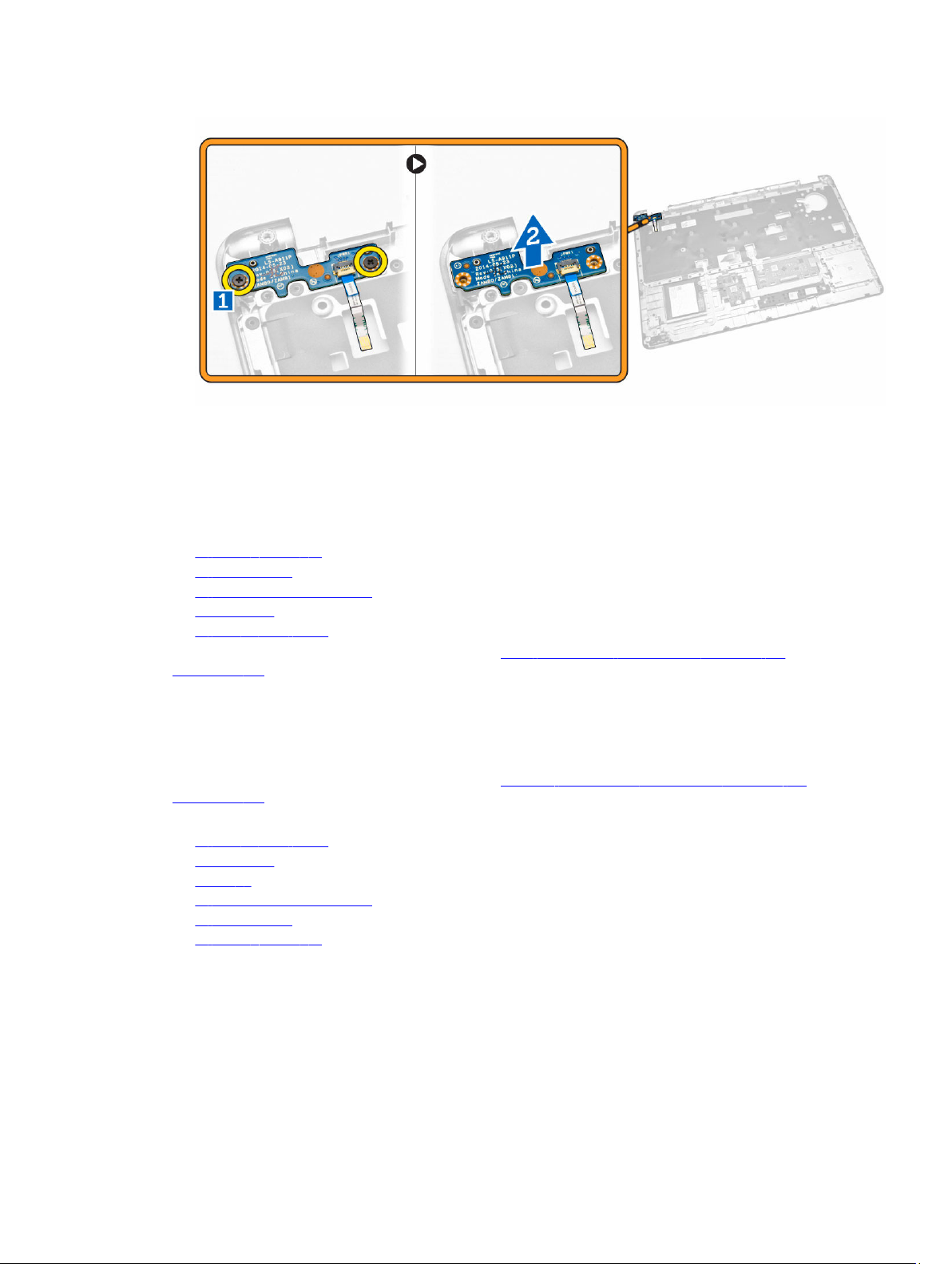
Εγκατάσταση της πλακέτας του διακόπτη τροφοδοσίας
1. Τοποθετήστε την πλακέτα του διακόπτη τροφοδοσίας μέσα στην υποδοχή της επάνω στο στήριγμα παλάμης.
2. Σφίξτε τις βίδες για να στερεώσετε την πλακέτα του διακόπτη τροφοδοσίας στο στήριγμα παλάμης.
3. Εγκαταστήστε:
a. το στήριγμα παλάμης
b. το πληκτρολόγιο
c. το πλαίσιο του πληκτρολογίου
d. την μπαταρία
e. το κάλυμμα της βάσης
4. Ακολουθήστε τις διαδικασίες που περιγράφει η ενότητα Μετά την εκτέλεση εργασιών στο εσωτερικό του
υπολογιστή σας.
Αφαίρεση της πλακέτας της μονάδας ανάγνωσης έξυπνων καρτών
1. Ακολουθήστε τις διαδικασίες που περιγράφει η ενότητα Πριν από την εκτέλεση εργασιών στο εσωτερικό του
υπολογιστή σας.
2. Αφαιρέστε:
a. το κάλυμμα της βάσης
b. την μπαταρία
c. τη μνήμη
d. το πλαίσιο του πληκτρολογίου
e. το πληκτρολόγιο
f. το στήριγμα παλάμης
3. Εκτελέστε τα εξής βήματα:
a. Αποσυνδέστε το καλώδιο της πλακέτας της μονάδας ανάγνωσης έξυπνων καρτών από την πλακέτα USH [1]
[2].
b. Ξεκολλήστε το καλώδιο για να το αποδεσμεύσετε από την κολλητική ταινία [3].
18
Page 19
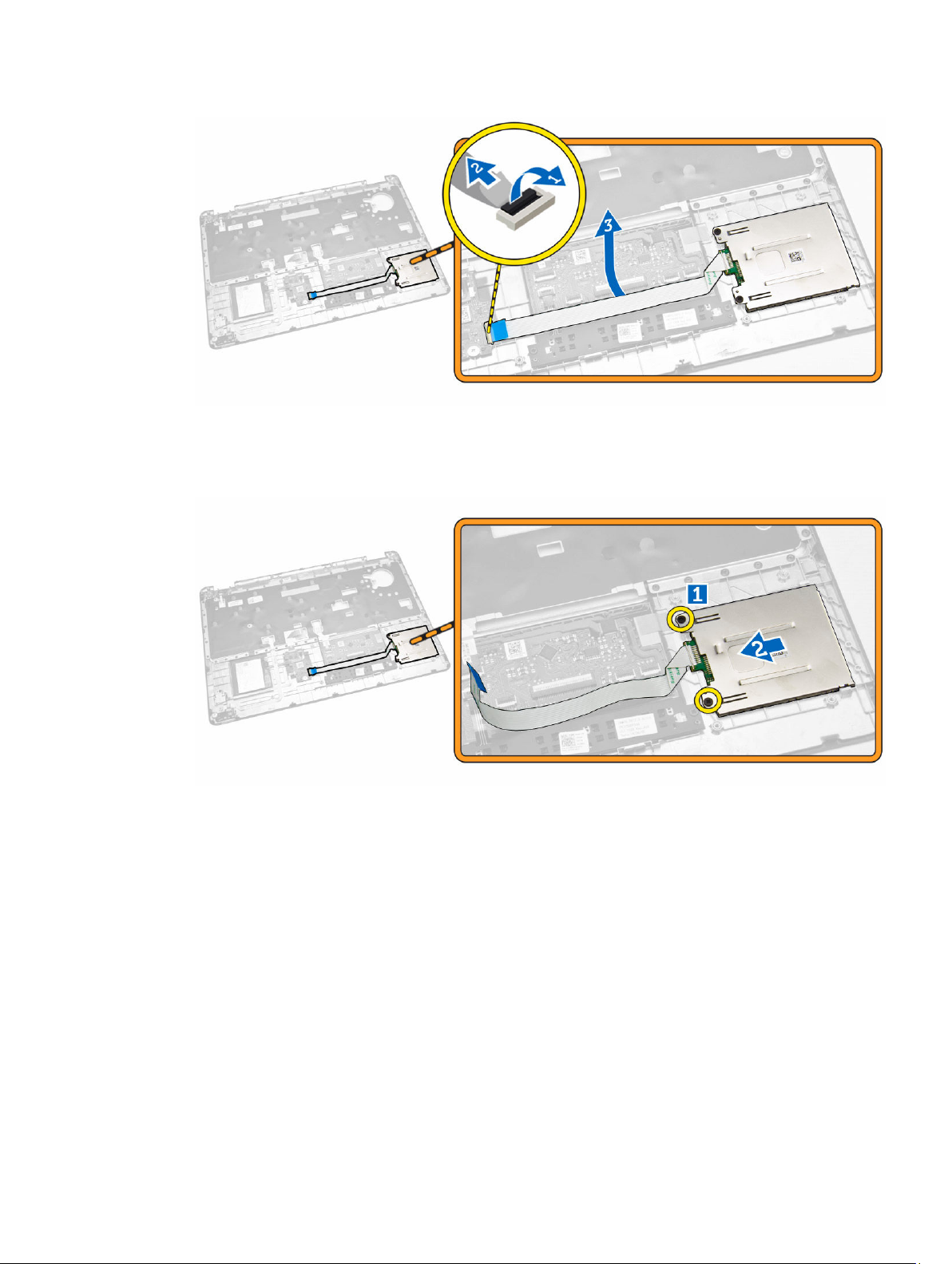
4. Αποδεσμεύστε την πλακέτα της μονάδας ανάγνωσης έξυπνων καρτών ως εξής:
a. Αφαιρέστε τις βίδες που συγκρατούν την πλακέτα της μονάδας ανάγνωσης έξυπνων καρτών στο στήριγμα
παλάμης [1].
b. Σπρώξτε την πλακέτα της μονάδας ανάγνωσης έξυπνων καρτών για να την αποδεσμεύσετε [2].
5. Αφαιρέστε την πλακέτα της μονάδας ανάγνωσης έξυπνων καρτών από το στήριγμα παλάμης.
19
Page 20
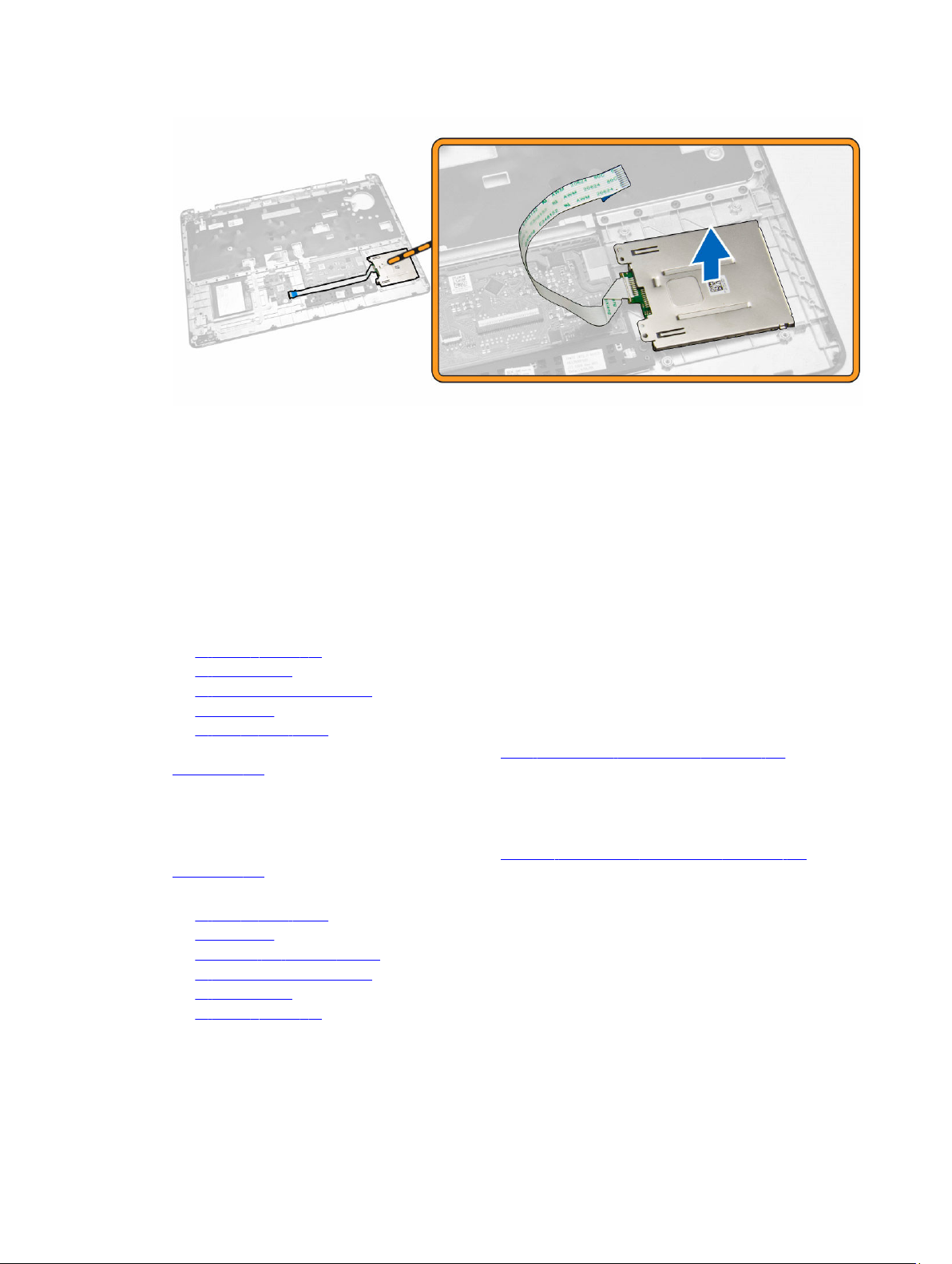
Εγκατάσταση της πλακέτας της μονάδας ανάγνωσης έξυπνων καρτών
1. Τοποθετήστε την πλακέτα της μονάδας ανάγνωσης έξυπνων καρτών μέσα στην υποδοχή της επάνω στο
στήριγμα παλάμης.
2. Σφίξτε τις βίδες για να στερεώσετε την πλακέτα της μονάδας ανάγνωσης έξυπνων καρτών στο στήριγμα
παλάμης.
3. Στερεώστε το καλώδιο της μονάδας ανάγνωσης έξυπνων καρτών και συνδέστε το στον σύνδεσμό του πάνω στην
πλακέτα USH.
4. Εγκαταστήστε:
a. το στήριγμα παλάμης
b. το πληκτρολόγιο
c. το πλαίσιο του πληκτρολογίου
d. την μπαταρία
e. το κάλυμμα της βάσης
5. Ακολουθήστε τις διαδικασίες που περιγράφει η ενότητα Μετά την εκτέλεση εργασιών στο εσωτερικό του
υπολογιστή σας.
Αφαίρεση της πλακέτας USH
1. Ακολουθήστε τις διαδικασίες που περιγράφει η ενότητα Πριν από την εκτέλεση εργασιών στο εσωτερικό του
υπολογιστή σας.
2. Αφαιρέστε:
a. το κάλυμμα της βάσης
b. την μπαταρία
c. τη διάταξη του σκληρού δίσκου
d. το πλαίσιο του πληκτρολογίου
e. το πληκτρολόγιο
f. το στήριγμα παλάμης
3. Για να αφαιρέσετε την πλακέτα USH, εκτελέστε τα εξής βήματα:
a. Αποσυνδέστε όλα τα καλώδια από την πλακέτα USH [1] [2].
b. Αφαιρέστε τη βίδα που συγκρατεί την πλακέτα USH στο στήριγμα παλάμης [3].
20
Page 21
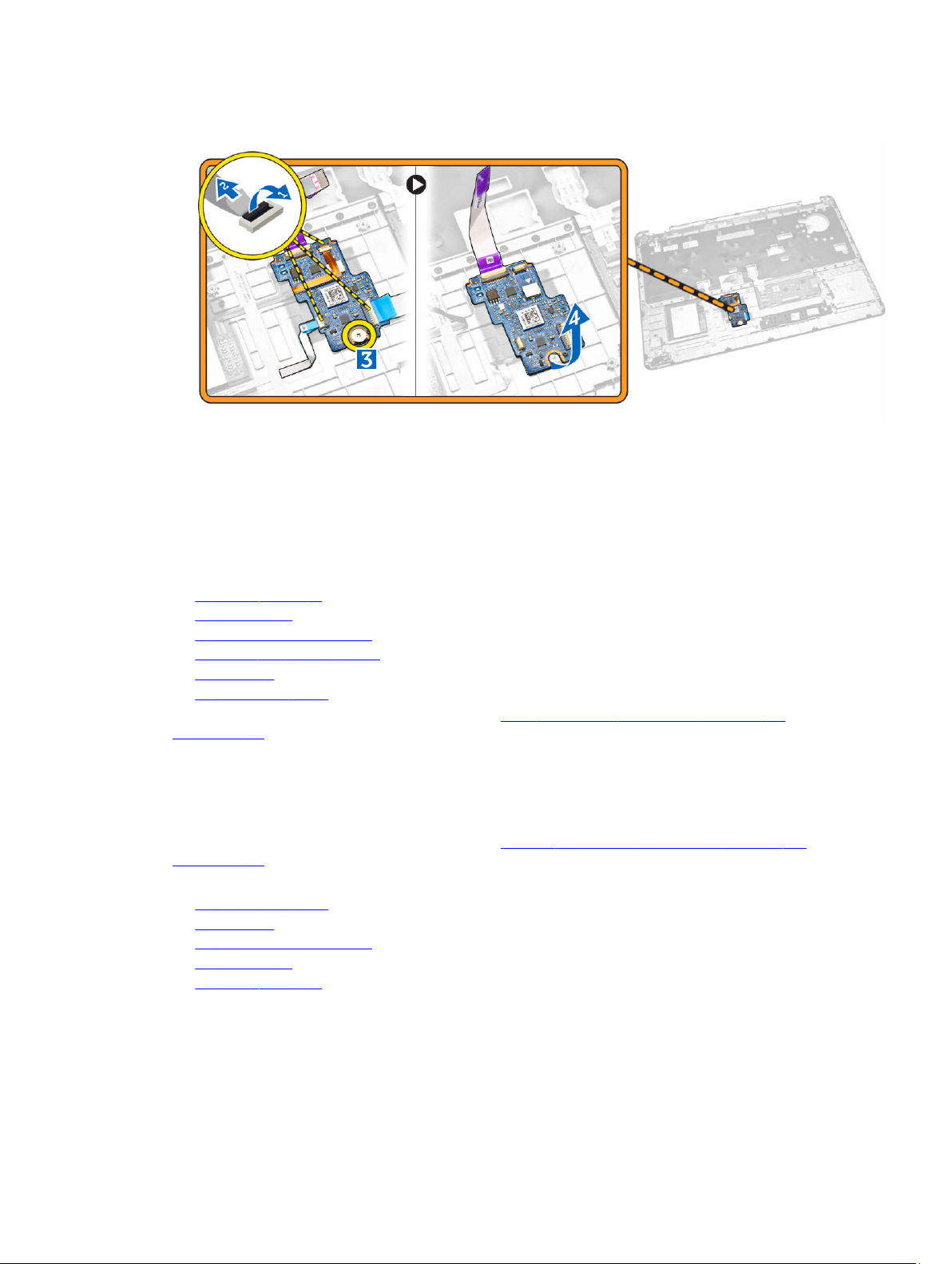
c. Αφαιρέστε την πλακέτα USH από το στήριγμα παλάμης [4].
Εγκατάσταση της πλακέτας USH
1. Τοποθετήστε την πλακέτα USH πάνω στο στήριγμα παλάμης.
2. Σφίξτε τη βίδα για να στερεώσετε την πλακέτα USH στο στήριγμα παλάμης.
3. Συνδέστε όλα τα καλώδια στην πλακέτα USH.
4. Εγκαταστήστε:
a. το στήριγμα παλάμης
b. το πληκτρολόγιο
c. το πλαίσιο του πληκτρολογίου
d. τη διάταξη του σκληρού δίσκου
e. την μπαταρία
f. το κάλυμμα της βάσης
5. Ακολουθήστε τις διαδικασίες που περιγράφει η ενότητα Μετά την εκτέλεση εργασιών στο εσωτερικό του
υπολογιστή σας.
Αφαίρεση της πλακέτας της μονάδας ανάγνωσης δακτυλικών αποτυπωμάτων
1. Ακολουθήστε τις διαδικασίες που περιγράφει η ενότητα Πριν από την εκτέλεση εργασιών στο εσωτερικό του
υπολογιστή σας.
2. Αφαιρέστε:
a. το κάλυμμα της βάσης
b. την μπαταρία
c. το πλαίσιο του πληκτρολογίου
d. το πληκτρολόγιο
e. το στήριγμα παλάμης
3. Για να αφαιρέσετε την πλακέτα της μονάδας ανάγνωσης δακτυλικών αποτυπωμάτων, εκτελέστε τα εξής βήματα:
a. Αφαιρέστε τη βίδα για να αποδεσμεύσετε το μεταλλικό υποστήριγμα που συγκρατεί την πλακέτα της
μονάδας ανάγνωσης δακτυλικών αποτυπωμάτων στο στήριγμα παλάμης [1] [2].
b. Αποσυνδέστε από την πλακέτα της μονάδας ανάγνωσης δακτυλικών αποτυπωμάτων το καλώδιο της μονάδας
[3] [4].
21
Page 22

c. Αφαιρέστε την πλακέτα της μονάδας ανάγνωσης δακτυλικών αποτυπωμάτων από το στήριγμα παλάμης [5].
Εγκατάσταση της πλακέτας της μονάδας ανάγνωσης δακτυλικών αποτυπωμάτων
1. Περάστε την πλακέτα της μονάδας ανάγνωσης δακτυλικών αποτυπωμάτων μέσα στη θέση της επάνω στο
στήριγμα παλάμης.
2. Συνδέστε στην πλακέτα της μονάδας ανάγνωσης δακτυλικών αποτυπωμάτων το καλώδιό της.
3. Τοποθετήστε το μεταλλικό υποστήριγμα πάνω στην πλακέτα της μονάδας ανάγνωσης δακτυλικών
αποτυπωμάτων και σφίξτε τη βίδα για να στερεώσετε την πλακέτα.
4. Εγκαταστήστε:
a. το πλαίσιο του πληκτρολογίου
b. το πληκτρολόγιο
c. το στήριγμα παλάμης
d. την μπαταρία
e. το κάλυμμα της βάσης
5. Ακολουθήστε τις διαδικασίες που περιγράφει η ενότητα Μετά την εκτέλεση εργασιών στο εσωτερικό του
υπολογιστή σας.
Αφαίρεση της πλακέτας των ενδεικτικών λυχνιών
1. Ακολουθήστε τις διαδικασίες που περιγράφει η ενότητα Πριν από την εκτέλεση εργασιών στο εσωτερικό του
υπολογιστή σας.
2. Αφαιρέστε:
a. το κάλυμμα της βάσης
b. την μπαταρία
c. το πλαίσιο του πληκτρολογίου
d. το πληκτρολόγιο
e. το στήριγμα παλάμης
3. Για να αφαιρέσετε την πλακέτα των ενδεικτικών λυχνιών, εκτελέστε τα εξής βήματα:
a. Αποσυνδέστε από την πλακέτα των ενδεικτικών λυχνιών το καλώδιό της [1] [2].
b. Αφαιρέστε τη βίδα που συγκρατεί την πλακέτα των πλακέτα των ενδεικτικών λυχνιών στο στήριγμα παλάμης
[3].
22
Page 23

c. Αφαιρέστε την πλακέτα των ενδεικτικών λυχνιών από το στήριγμα παλάμης [4].
Εγκατάσταση της πλακέτας των ενδεικτικών λυχνιών
1. Περάστε την πλακέτα των ενδεικτικών λυχνιών μέσα στην υποδοχή της πάνω στο στήριγμα παλάμης.
2. Σφίξτε τη βίδα που συγκρατεί την πλακέτα των ενδεικτικών λυχνιών στο στήριγμα παλάμης.
3. Συνδέστε το καλώδιο της πλακέτας των ενδεικτικών λυχνιών στον σύνδεσμό του πάνω στην πλακέτα.
4. Εγκαταστήστε:
a. το στήριγμα παλάμης
b. το πληκτρολόγιο
c. το πλαίσιο του πληκτρολογίου
d. την μπαταρία
e. το κάλυμμα της βάσης
5. Ακολουθήστε τις διαδικασίες που περιγράφει η ενότητα Μετά την εκτέλεση εργασιών στο εσωτερικό του
υπολογιστή σας.
Αφαίρεση της θύρας του συνδέσμου τροφοδοσίας
1. Ακολουθήστε τις διαδικασίες που περιγράφει η ενότητα Πριν από την εκτέλεση εργασιών στο εσωτερικό του
υπολογιστή σας.
2. Αφαιρέστε:
a. το κάλυμμα της βάσης
b. την μπαταρία
3. Αποσυνδέστε το καλώδιο της θύρας του συνδέσμου τροφοδοσίας από την πλακέτα συστήματος [1] και
αποδεσμεύστε το από τα κανάλια της διαδρομής του [2].
23
Page 24

4. Εκτελέστε τα εξής βήματα:
a. Αφαιρέστε τη βίδα για να αποδεσμεύσετε το μεταλλικό υποστήριγμα στη θύρα του συνδέσμου τροφοδοσίας
[1] [2].
b. Σηκώστε τη θύρα του συνδέσμου τροφοδοσίας και αφαιρέστε την από τον υπολογιστή [3].
Εγκατάσταση της θύρας του συνδέσμου τροφοδοσίας
1. Περάστε τη θύρα του συνδέσμου τροφοδοσίας μέσα στη θέση της επάνω στον υπολογιστή.
2. Τοποθετήστε το μεταλλικό υποστήριγμα πάνω στη θύρα του συνδέσμου τροφοδοσίας και σφίξτε τη βίδα για να
στερεώσετε τη θύρα του συνδέσμου τροφοδοσίας στον υπολογιστή.
3. Περάστε στη διαδρομή του το καλώδιο της θύρας του συνδέσμου τροφοδοσίας στα κανάλια της διαδρομής του
και συνδέστε το στον σύνδεσμό του πάνω στην πλακέτα συστήματος.
4. Εγκαταστήστε:
a. την μπαταρία
b. το κάλυμμα της βάσης
5. Ακολουθήστε τις διαδικασίες που περιγράφει η ενότητα Μετά την εκτέλεση εργασιών στο εσωτερικό του
υπολογιστή σας.
24
Page 25

Αφαίρεση της κάρτας WLAN/WiGig
ΣΗΜΕΙΩΣΗ: Η κάρτα WiGig είναι προαιρετική.
1. Ακολουθήστε τις διαδικασίες που περιγράφει η ενότητα Πριν από την εκτέλεση εργασιών στο εσωτερικό του
υπολογιστή σας.
2. Αφαιρέστε το κάλυμμα της βάσης.
3. Για να αφαιρέσετε την κάρτα WLAN, εκτελέστε τα εξής βήματα:
a. Αποσυνδέστε τα καλώδια WLAN από τους συνδέσμους τους επάνω στην κάρτα WLAN [1].
b. Αφαιρέστε τη βίδα που συγκρατεί την κάρτα WLAN στον υπολογιστή [2].
4. Αφαιρέστε την κάρτα WLAN από τον υπολογιστή.
Εγκατάσταση της κάρτας WLAN/WiGig
1. Τοποθετήστε την κάρτα WLAN μέσα στην υποδοχή της επάνω στον υπολογιστή.
2. Σφίξτε τη βίδα για να στερεώσετε την κάρτα WLAN στον υπολογιστή.
3. Συνδέστε τα καλώδια WLAN στους συνδέσμους τους επάνω στην κάρτα WLAN.
25
Page 26

4. Εγκαταστήστε το κάλυμμα της βάσης.
5. Ακολουθήστε τις διαδικασίες που περιγράφει η ενότητα Μετά την εκτέλεση εργασιών στο εσωτερικό του
υπολογιστή σας.
Αφαίρεση της κάρτας WWAN
1. Ακολουθήστε τις διαδικασίες που περιγράφει η ενότητα Πριν από την εκτέλεση εργασιών στο εσωτερικό του
υπολογιστή σας.
2. Αφαιρέστε το κάλυμμα της βάσης.
3. Για να αφαιρέσετε την κάρτα WWAN, εκτελέστε τα εξής βήματα:
a. Αποσυνδέστε τα καλώδια WWAN από τους συνδέσμους τους επάνω στην κάρτα WWAN [1].
b. Αφαιρέστε τη βίδα που συγκρατεί την κάρτα WWAN στον υπολογιστή [2].
4. Αφαιρέστε την κάρτα WWAN από τον υπολογιστή.
Εγκατάσταση της κάρτας WWAN
1. Τοποθετήστε την κάρτα WWAN μέσα στην υποδοχή της επάνω στον υπολογιστή.
2. Σφίξτε τη βίδα για να στερεώσετε την κάρτα WWAN στον υπολογιστή.
26
Page 27

3. Συνδέστε τα καλώδια WWAN στους συνδέσμους τους επάνω στην κάρτα WWAN.
4. Εγκαταστήστε το κάλυμμα της βάσης.
5. Ακολουθήστε τις διαδικασίες που περιγράφει η ενότητα Μετά την εκτέλεση εργασιών στο εσωτερικό του
υπολογιστή σας.
Αφαίρεση των υποστηριγμάτων των μεντεσέδων της οθόνης
1. Ακολουθήστε τις διαδικασίες που περιγράφει η ενότητα Πριν από την εκτέλεση εργασιών στο εσωτερικό του
υπολογιστή σας.
2. Αφαιρέστε:
a. το κάλυμμα της βάσης
b. την μπαταρία
c. τη μνήμη
d. τη διάταξη του σκληρού δίσκου
e. το πλαίσιο του πληκτρολογίου
f. το πληκτρολόγιο
g. το στήριγμα παλάμης
3. Αφαιρέστε τις βίδες που συγκρατούν τα υποστηρίγματα των μεντεσέδων της οθόνης στην πίσω πλευρά του
υπολογιστή.
4. Ανοίξτε την οθόνη και εκτελέστε τα βήματα που ακολουθούν:
a. Αφαιρέστε τις βίδες που συγκρατούν τα υποστηρίγματα των μεντεσέδων της οθόνης στην μπροστινή πλευρά
του υπολογιστή [1].
b. Τραβήξτε τα υποστηρίγματα των μεντεσέδων της οθόνης για να τα αφαιρέσετε από τον υπολογιστή [2].
27
Page 28

Εγκατάσταση των υποστηριγμάτων των μεντεσέδων της οθόνης
1. Περάστε τα υποστηρίγματα των μεντεσέδων της οθόνης μέσα στις υποδοχές τους επάνω στον υπολογιστή.
2. Σφίξτε τις βίδες στην μπροστινή και στην πίσω πλευρά του υπολογιστή για να στερεώσετε τα υποστηρίγματα των
μεντεσέδων της οθόνης.
3. Εγκαταστήστε:
a. το στήριγμα παλάμης
b. το πληκτρολόγιο
c. το πλαίσιο του πληκτρολογίου
d. τη διάταξη του σκληρού δίσκου
e. τη μνήμη
f. την μπαταρία
g. το κάλυμμα της βάσης
4. Ακολουθήστε τις διαδικασίες που περιγράφει η ενότητα Μετά την εκτέλεση εργασιών στο εσωτερικό του
υπολογιστή σας.
Αφαίρεση της διάταξης της οθόνης
1. Ακολουθήστε τις διαδικασίες που περιγράφει η ενότητα Πριν από την εκτέλεση εργασιών στο εσωτερικό του
υπολογιστή σας.
2. Αφαιρέστε:
a. το κάλυμμα της βάσης
b. την μπαταρία
c. το πλαίσιο του πληκτρολογίου
d. το πληκτρολόγιο
e. το στήριγμα παλάμης
f. τα υποστηρίγματα των μεντεσέδων της οθόνης
3. Αποσυνδέστε τα καλώδια WLAN και WWAN από τους συνδέσμους τους [1] και αποδεσμεύστε τα μέσα από τα
κανάλια της διαδρομής τους [2].
28
Page 29

4. Αποσυνδέστε το καλώδιο της οθόνης από την πλακέτα συστήματος. Για να το αποσυνδέσετε:
a. Αφαιρέστε τη βίδα που συγκρατεί το υποστήριγμα του καλωδίου της οθόνης από τον υπολογιστή [1].
b. Αφαιρέστε το υποστήριγμα του καλωδίου της οθόνης για να αποκτήσετε πρόσβαση στο καλώδιο [2].
c. Αποσυνδέστε το καλώδιο της οθόνης από την πλακέτα συστήματος [3].
5. Αποδεσμεύστε το καλώδιο της οθόνης από το κανάλι της διαδρομής του.
29
Page 30

6. Αφαιρέστε τις βίδες που συγκρατούν τη διάταξη της οθόνης [1] και σηκώστε την για να την αφαιρέσετε από τον
υπολογιστή [2].
Εγκατάσταση της διάταξης της οθόνης
1. Τοποθετήστε τη διάταξη της οθόνης για να την ευθυγραμμίσετε με τις υποδοχές των βιδών στον υπολογιστή.
2. Περάστε στη διαδρομή τους το καλώδιο WWAN, το καλώδιο WLAN και το καλώδιο της οθόνης μέσα από τα
κανάλια της διαδρομής τους.
3. Σφίξτε τις βίδες για να στερεώσετε τη διάταξη της οθόνης στον υπολογιστή.
4. Συνδέστε τα καλώδια WWAN και WLAN στους συνδέσμους τους.
5. Συνδέστε το καλώδιο της οθόνης στην πλακέτα συστήματος, τοποθετήστε το υποστήριγμα του καλωδίου της
οθόνης πάνω από τον σύνδεσμο και σφίξτε τη βίδα για να στερεώσετε το καλώδιο της οθόνης στον υπολογιστή.
6. Εγκαταστήστε:
a. τα υποστηρίγματα των μεντεσέδων της οθόνης
b. το στήριγμα παλάμης
30
Page 31

c. το πληκτρολόγιο
d. το πλαίσιο του πληκτρολογίου
e. την μπαταρία
f. το κάλυμμα της βάσης
7. Ακολουθήστε τις διαδικασίες που περιγράφει η ενότητα Μετά την εκτέλεση εργασιών στο εσωτερικό του
υπολογιστή σας.
Αφαίρεση της στεφάνης συγκράτησης της οθόνης
1. Ακολουθήστε τις διαδικασίες που περιγράφει η ενότητα Πριν από την εκτέλεση εργασιών στο εσωτερικό του
υπολογιστή σας.
2. Ξεσφηνώστε τα άκρα για να αποδεσμεύσετε τη στεφάνη συγκράτησης της οθόνης από τη διάταξη της οθόνης.
3. Αφαιρέστε τη στεφάνη συγκράτησης της οθόνης από τη διάταξη της οθόνης.
31
Page 32

Εγκατάσταση της στεφάνης συγκράτησης της οθόνης
1. Τοποθετήστε τη στεφάνη συγκράτησης της οθόνης πάνω στη διάταξη της οθόνης.
2. Ξεκινώντας από την επάνω γωνία, πιέστε τη στεφάνη συγκράτησης της οθόνης και προχωρήστε σε κάθε πλευρά
της ωσότου κουμπώσει στη διάταξη της οθόνης και ακουστεί το χαρακτηριστικό κλικ.
3. Ακολουθήστε τις διαδικασίες που περιγράφει η ενότητα Μετά την εκτέλεση εργασιών στο εσωτερικό του
υπολογιστή σας.
Αφαίρεση του πλαισίου της οθόνης
1. Ακολουθήστε τις διαδικασίες που περιγράφει η ενότητα Πριν από την εκτέλεση εργασιών στο εσωτερικό του
υπολογιστή σας.
2. Αφαιρέστε:
a. το κάλυμμα της βάσης
b. την μπαταρία
c. τη στεφάνη συγκράτησης της οθόνης
3. Αφαιρέστε τις βίδες που συγκρατούν το πλαίσιο της οθόνης στη διάταξή της [1] και σηκώστε το πλαίσιο για να το
γυρίσετε ώστε να αποκτήσετε πρόσβαση στο καλώδιο eDP [2].
4. Ξεκολλήστε την κολλητική ταινία [1] για να αποκτήσετε πρόσβαση στο καλώδιο eDP [2].
32
Page 33

5. Αποσυνδέστε το καλώδιο eDP από τον σύνδεσμό του [1] και αφαιρέστε το πλαίσιο της οθόνης από τη διάταξή
της [2].
Εγκατάσταση του πλαισίου της οθόνης
1. Συνδέστε το καλώδιο eDP στον σύνδεσμό του και στερεώστε την κολλητική ταινία.
2. Τοποθετήστε το πλαίσιο της οθόνης για να το ευθυγραμμίσετε με τις υποδοχές των βιδών στη διάταξη της
οθόνης.
3. Σφίξτε τις βίδες για να στερεώσετε το πλαίσιο της οθόνης στη διάταξή της.
4. Εγκαταστήστε:
a. τη στεφάνη συγκράτησης της οθόνης
b. την μπαταρία
33
Page 34

c. το κάλυμμα της βάσης
5. Ακολουθήστε τις διαδικασίες που περιγράφει η ενότητα Μετά την εκτέλεση εργασιών στο εσωτερικό του
υπολογιστή σας.
Αφαίρεση των μεντεσέδων της οθόνης
1. Ακολουθήστε τις διαδικασίες που περιγράφει η ενότητα Πριν από την εκτέλεση εργασιών στο εσωτερικό του
υπολογιστή σας.
2. Αφαιρέστε:
a. το κάλυμμα της βάσης
b. την μπαταρία
c. τη μνήμη
d. τη διάταξη του σκληρού δίσκου
e. το πλαίσιο του πληκτρολογίου
f. το πληκτρολόγιο
g. το στήριγμα παλάμης
h. τα υποστηρίγματα των μεντεσέδων της οθόνης
i. τη διάταξη της οθόνης
j. τη στεφάνη συγκράτησης της οθόνης
3. Για να αφαιρέσετε τους μεντεσέδες της οθόνης από τη διάταξή της, εκτελέστε τα εξής βήματα:
a. Αφαιρέστε τις βίδες που συγκρατούν τους μεντεσέδες της οθόνης και στις δύο πλευρές της διάταξής της [1].
b. Αφαιρέστε τους μεντεσέδες της οθόνης από τη διάταξή της [2].
Εγκατάσταση των μεντεσέδων της οθόνης
1. Περάστε τους μεντεσέδες της οθόνης μέσα στις υποδοχές τους πάνω στη διάταξη της οθόνης.
2. Σφίξτε τις βίδες για να στερεώσετε τον κάθε μεντεσέ της οθόνης και στις δύο πλευρές της διάταξης της οθόνης.
3. Εγκαταστήστε:
a. τη στεφάνη συγκράτησης της οθόνης
b. τη διάταξη της οθόνης
c. τα υποστηρίγματα των μεντεσέδων της οθόνης
d. το στήριγμα παλάμης
e. το πληκτρολόγιο
34
Page 35

f. το πλαίσιο του πληκτρολογίου
g. τη διάταξη του σκληρού δίσκου
h. τη μνήμη
i. την μπαταρία
j. το κάλυμμα της βάσης
4. Ακολουθήστε τις διαδικασίες που περιγράφει η ενότητα Μετά την εκτέλεση εργασιών στο εσωτερικό του
υπολογιστή σας.
Αφαίρεση της κάμερας
1. Ακολουθήστε τις διαδικασίες που περιγράφει η ενότητα Πριν από την εκτέλεση εργασιών στο εσωτερικό του
υπολογιστή σας.
2. Αφαιρέστε:
a. το κάλυμμα της βάσης
b. την μπαταρία
c. τη στεφάνη συγκράτησης της οθόνης
d. το πλαίσιο της οθόνης
3. Για να αφαιρέσετε την κάμερα από τον υπολογιστή, εκτελέστε τα εξής βήματα:
a. Σηκώστε την κάμερα για να την αποδεσμεύσετε από την κολλητική ταινία [1].
b. Αποσυνδέστε το καλώδιο της κάμερας από τον σύνδεσμό του [2].
c. Αφαιρέστε την κάμερα από τον υπολογιστή [3].
Εγκατάσταση της κάμερας
1. Περάστε την κάμερα στη θέση της πάνω στη διάταξη της οθόνης.
2. Συνδέστε το καλώδιο της κάμερας στον σύνδεσμό του.
3. Εγκαταστήστε:
a. το πλαίσιο της οθόνης
b. τη στεφάνη συγκράτησης της οθόνης
c. την μπαταρία
d. το κάλυμμα της βάσης
4. Ακολουθήστε τις διαδικασίες που περιγράφει η ενότητα Μετά την εκτέλεση εργασιών στο εσωτερικό του
υπολογιστή σας.
35
Page 36

Αφαίρεση του καλωδίου eDP
1. Ακολουθήστε τις διαδικασίες που περιγράφει η ενότητα Πριν από την εκτέλεση εργασιών στο εσωτερικό του
υπολογιστή σας.
2. Αφαιρέστε:
a. το κάλυμμα της βάσης
b. την μπαταρία
c. τη μνήμη
d. τη διάταξη του σκληρού δίσκου
e. το πλαίσιο του πληκτρολογίου
f. το πληκτρολόγιο
g. το στήριγμα παλάμης
h. τα υποστηρίγματα των μεντεσέδων της οθόνης
i. τη διάταξη της οθόνης
j. τη στεφάνη συγκράτησης της οθόνης
k. το πλαίσιο της οθόνης
3. Για να αφαιρέσετε το καλώδιο eDP από τον υπολογιστή, εκτελέστε τα εξής βήματα:
a. Αποσυνδέστε το καλώδιο eDP από τον σύνδεσμό του [1].
b. Ξεκολλήστε το καλώδιο eDP [2] και αφαιρέστε το από τον υπολογιστή [3].
Εγκατάσταση του καλωδίου eDP
1. Στερεώστε το καλώδιο eDP στη θέση του πάνω στη διάταξη της οθόνης.
2. Συνδέστε το καλώδιο eDP στον σύνδεσμό του.
3. Εγκαταστήστε:
a. το πλαίσιο της οθόνης
b. τη στεφάνη συγκράτησης της οθόνης
c. τη διάταξη της οθόνης
d. τα υποστηρίγματα των μεντεσέδων της οθόνης
36
Page 37

e. το στήριγμα παλάμης
f. το πληκτρολόγιο
g. το πλαίσιο του πληκτρολογίου
h. τη διάταξη του σκληρού δίσκου
i. τη μνήμη
j. την μπαταρία
k. το κάλυμμα της βάσης
4. Ακολουθήστε τις διαδικασίες που περιγράφει η ενότητα Μετά την εκτέλεση εργασιών στο εσωτερικό του
υπολογιστή σας.
Αφαίρεση του ανεμιστήρα του συστήματος
1. Ακολουθήστε τις διαδικασίες που περιγράφει η ενότητα Πριν από την εκτέλεση εργασιών στο εσωτερικό του
υπολογιστή σας.
2. Αφαιρέστε:
a. το κάλυμμα της βάσης
b. την μπαταρία
c. το πλαίσιο του πληκτρολογίου
d. το πληκτρολόγιο
e. το στήριγμα παλάμης
3. Αποσυνδέστε το καλώδιο του ανεμιστήρα του συστήματος από τον σύνδεσμό του πάνω στην πλακέτα
συστήματος.
4. Αφαιρέστε τον ανεμιστήρα του συστήματος από τον υπολογιστή.
37
Page 38

Εγκατάσταση του ανεμιστήρα του συστήματος
1. Τοποθετήστε τον ανεμιστήρα του συστήματος μέσα στην υποδοχή του πάνω στον υπολογιστή.
2. Συνδέστε το καλώδιο του ανεμιστήρα του συστήματος στον σύνδεσμό του πάνω στην πλακέτα συστήματος.
3. Εγκαταστήστε:
a. το στήριγμα παλάμης
b. το πληκτρολόγιο
c. το πλαίσιο του πληκτρολογίου
d. την μπαταρία
e. το κάλυμμα της βάσης
4. Ακολουθήστε τις διαδικασίες που περιγράφει η ενότητα Μετά την εκτέλεση εργασιών στο εσωτερικό του
υπολογιστή σας.
Αφαίρεση της πλακέτας ήχου
1. Ακολουθήστε τις διαδικασίες που περιγράφει η ενότητα Πριν από την εκτέλεση εργασιών στο εσωτερικό του
υπολογιστή σας.
2. Αφαιρέστε:
a. το κάλυμμα της βάσης
b. την μπαταρία
c. το πλαίσιο του πληκτρολογίου
d. το πληκτρολόγιο
e. το στήριγμα παλάμης
3. Για να αφαιρέσετε την πλακέτα ήχου από τον υπολογιστή, εκτελέστε τα εξής βήματα:
a. Αποσυνδέστε το καλώδιο της πλακέτας ήχου από τον σύνδεσμό του πάνω στην πλακέτα συστήματος [1] [2].
b. Αποδεσμεύστε το καλώδιο των ηχείων από την πλακέτα ήχου [3].
c. Αφαιρέστε τις βίδες που συγκρατούν την πλακέτα ήχου στον υπολογιστή [4].
d. Σηκώστε την πλακέτα ήχου και αφαιρέστε την από τον υπολογιστή [5].
38
Page 39

Εγκατάσταση της πλακέτας ήχου
1. Περάστε την πλακέτα ήχου μέσα στη θέση της πάνω στον υπολογιστή.
2. Σφίξτε τις βίδες για να στερεώσετε την πλακέτα ήχου στον υπολογιστή.
3. Περάστε το καλώδιο των ηχείων μέσα από το κανάλι της διαδρομής του.
4. Συνδέστε το καλώδιο της πλακέτας ήχου στον σύνδεσμό του στην πλακέτα συστήματος.
5. Εγκαταστήστε:
a. το στήριγμα παλάμης
b. το πληκτρολόγιο
c. το πλαίσιο του πληκτρολογίου
d. την μπαταρία
e. το κάλυμμα της βάσης
6. Ακολουθήστε τις διαδικασίες που περιγράφει η ενότητα Μετά την εκτέλεση εργασιών στο εσωτερικό του
υπολογιστή σας.
Αφαίρεση της πλακέτας συστήματος
1. Ακολουθήστε τις διαδικασίες που περιγράφει η ενότητα Πριν από την εκτέλεση εργασιών στο εσωτερικό του
υπολογιστή σας.
2. Αφαιρέστε:
a. το κάλυμμα της βάσης
b. την μπαταρία
c. τη μνήμη
d. τη διάταξη του σκληρού δίσκου
e. το πλαίσιο του πληκτρολογίου
f. το πληκτρολόγιο
g. το στήριγμα παλάμης
h. τα υποστηρίγματα των μεντεσέδων της οθόνης
i. τη διάταξη της οθόνης
j. τον ανεμιστήρα του συστήματος
3. Αποσυνδέστε το καλώδιο των ηχείων [1] και το καλώδιο του συνδέσμου τροφοδοσίας [2] από την πλακέτα
συστήματος.
39
Page 40

4. Αποσυνδέστε το καλώδιο της πλακέτας ήχου [1] [2] και αφαιρέστε τις βίδες που συγκρατούν την πλακέτα
συστήματος στον υπολογιστή [3].
5. Αφαιρέστε την πλακέτα συστήματος από το πλαίσιο του υπολογιστή.
40
Page 41

Εγκατάσταση της πλακέτας συστήματος.
1. Τοποθετήστε την πλακέτα συστήματος για να την ευθυγραμμίσετε με τις υποδοχές των βιδών στον υπολογιστή.
2. Σφίξτε τις βίδες για να στερεώσετε την πλακέτα συστήματος στον υπολογιστή.
3. Συνδέστε στους συνδέσμους τους στην πλακέτα συστήματος τα καλώδια για τα εξής εξαρτήματα:
a. πλακέτα ήχου
b. ηχείο
c. σύνδεσμο τροφοδοσίας
4. Εγκαταστήστε:
a. τον ανεμιστήρα του συστήματος
b. τη διάταξη της οθόνης
c. τα υποστηρίγματα των μεντεσέδων της οθόνης
d. το στήριγμα παλάμης
e. το πληκτρολόγιο
f. το πλαίσιο του πληκτρολογίου
g. τη διάταξη του σκληρού δίσκου
h. τη μνήμη
i. την μπαταρία
j. το κάλυμμα της βάσης
5. Ακολουθήστε τις διαδικασίες που περιγράφει η ενότητα Μετά την εκτέλεση εργασιών στο εσωτερικό του
υπολογιστή σας.
Αφαίρεση της μπαταρίας σε σχήμα νομίσματος
1. Ακολουθήστε τις διαδικασίες που περιγράφει η ενότητα Πριν από την εκτέλεση εργασιών στο εσωτερικό του
υπολογιστή σας.
2. Αφαιρέστε:
a. το κάλυμμα της βάσης
b. την μπαταρία
41
Page 42

c. τη μνήμη
d. τη διάταξη του σκληρού δίσκου
e. το πλαίσιο του πληκτρολογίου
f. το πληκτρολόγιο
g. το στήριγμα παλάμης
h. τα υποστηρίγματα των μεντεσέδων της οθόνης
i. τη διάταξη της οθόνης
j. τον ανεμιστήρα του συστήματος
k. την πλακέτα συστήματος
3. Για να αφαιρέσετε την μπαταρία σε σχήμα νομίσματος από τον υπολογιστή, εκτελέστε τα εξής βήματα:
a. Αποσυνδέστε το καλώδιο της μπαταρίας σε σχήμα νομίσματος από τον σύνδεσμό του στην πλακέτα
συστήματος [1].
b. Ξεσφηνώστε την μπαταρία σε σχήμα νομίσματος για την αποδεσμεύσετε από την κολλητική ταινία και
αφαιρέστε την από την πλακέτα συστήματος [2].
Εγκατάσταση της μπαταρίας σε σχήμα νομίσματος
1. Τοποθετήστε την μπαταρία σε σχήμα νομίσματος μέσα στην υποδοχή της στην πλακέτα συστήματος.
2. Συνδέστε το καλώδιο της μπαταρίας σε σχήμα νομίσματος στον σύνδεσμό του πάνω στην πλακέτα συστήματος.
3. Εγκαταστήστε:
a. την πλακέτα συστήματος
b. τον ανεμιστήρα του συστήματος
c. τη διάταξη της οθόνης
d. τα υποστηρίγματα των μεντεσέδων της οθόνης
e. το στήριγμα παλάμης
f. το πληκτρολόγιο
g. το πλαίσιο του πληκτρολογίου
h. τη διάταξη του σκληρού δίσκου
i. τη μνήμη
j. την μπαταρία
k. το κάλυμμα της βάσης
4. Ακολουθήστε τις διαδικασίες που περιγράφει η ενότητα Μετά την εκτέλεση εργασιών στο εσωτερικό του
υπολογιστή σας.
42
Page 43

Αφαίρεση της ψύκτρας
1. Ακολουθήστε τις διαδικασίες που περιγράφει η ενότητα Πριν από την εκτέλεση εργασιών στο εσωτερικό του
υπολογιστή σας.
2. Αφαιρέστε:
a. το κάλυμμα της βάσης
b. την μπαταρία
c. τη μνήμη
d. το πλαίσιο του πληκτρολογίου
e. το πληκτρολόγιο
f. το στήριγμα παλάμης
g. τα υποστηρίγματα των μεντεσέδων της οθόνης
h. τη διάταξη της οθόνης
i. τον ανεμιστήρα του συστήματος
j. την πλακέτα συστήματος
3. Για να αφαιρέσετε την ψύκτρα από την πλακέτα συστήματος, εκτελέστε τα εξής βήματα:
a. Αφαιρέστε τις βίδες που συγκρατούν την ψύκτρα στην πλακέτα συστήματος [1].
b. Αφαιρέστε την ψύκτρα από την πλακέτα συστήματος [2].
Εγκατάσταση της ψύκτρας
1. Τοποθετήστε την ψύκτρα πάνω στην πλακέτα συστήματος και ευθυγραμμίστε την με τις υποδοχές των βιδών.
2. Σφίξτε τις βίδες για να στερεώσετε την ψύκτρα στην πλακέτα συστήματος.
3. Εγκαταστήστε:
a. την πλακέτα συστήματος
b. τον ανεμιστήρα του συστήματος
c. τη διάταξη της οθόνης
d. τα υποστηρίγματα των μεντεσέδων της οθόνης
e. το στήριγμα παλάμης
f. το πληκτρολόγιο
g. το πλαίσιο του πληκτρολογίου
h. τη διάταξη του σκληρού δίσκου
43
Page 44

i. τη μνήμη
j. την μπαταρία
k. το κάλυμμα της βάσης
4. Ακολουθήστε τις διαδικασίες που περιγράφει η ενότητα Μετά την εκτέλεση εργασιών στο εσωτερικό του
υπολογιστή σας.
Αφαίρεση των ηχείων
1. Ακολουθήστε τις διαδικασίες που περιγράφει η ενότητα Πριν από την εκτέλεση εργασιών στο εσωτερικό του
υπολογιστή σας.
2. Αφαιρέστε:
a. το κάλυμμα της βάσης
b. την μπαταρία
c. τη μνήμη
d. τη διάταξη του σκληρού δίσκου
e. το πλαίσιο του πληκτρολογίου
f. το πληκτρολόγιο
g. το στήριγμα παλάμης
h. τα υποστηρίγματα των μεντεσέδων της οθόνης
i. τη διάταξη της οθόνης
j. τον ανεμιστήρα του συστήματος
k. την πλακέτα συστήματος
3. Αποδεσμεύστε τα καλώδια των ηχείων από τα κανάλια της διαδρομής τους.
4. Για να αφαιρέσετε τα ηχεία από τον υπολογιστή, εκτελέστε τα εξής βήματα:
a. Αφαιρέστε τις βίδες που συγκρατούν τα ηχεία στον υπολογιστή [1].
b. Αφαιρέστε τα ηχεία από τον υπολογιστή [2].
44
Page 45

Εγκατάσταση των ηχείων
1. Τοποθετήστε τα ηχεία μέσα στις υποδοχές τους επάνω στον υπολογιστή.
2. Σφίξτε τις βίδες που συγκρατούν τα ηχεία στον υπολογιστή.
3. Περάστε στη διαδρομή τους τα καλώδια των ηχείων μέσα από τα κανάλια της διαδρομής τους.
4. Εγκαταστήστε:
a. την πλακέτα συστήματος
b. τον ανεμιστήρα του συστήματος
c. τη διάταξη της οθόνης
d. τα υποστηρίγματα των μεντεσέδων της οθόνης
e. το στήριγμα παλάμης
f. το πληκτρολόγιο
g. το πλαίσιο του πληκτρολογίου
h. τη διάταξη του σκληρού δίσκου
i. τη μνήμη
j. την μπαταρία
k. το κάλυμμα της βάσης
5. Ακολουθήστε τις διαδικασίες που περιγράφει η ενότητα Μετά την εκτέλεση εργασιών στο εσωτερικό του
υπολογιστή σας.
45
Page 46

Επιλογές στο πρόγραμμα System Setup (Ρύθμιση συστήματος)
ΣΗΜΕΙΩΣΗ: Ανάλογα με τον υπολογιστή και τις εγκατεστημένες συσκευές, μπορεί να μην εμφανίζονται τα
στοιχεία που παρατίθενται στην ενότητα αυτή.
Πίνακας 1. General (Γενικά)
Επιλογή Περιγραφή
3
System
Information
Battery
Information
Στην ενότητα αυτή παρατίθενται τα κύρια χαρακτηριστικά του υλισμικού που διαθέτει ο
υπολογιστής σας.
• System Information (Πληροφορίες συστήματος): Παρουσιάζει τα στοιχεία BIOS Version
(Έκδοση BIOS), Service Tag (Ετικέτα εξυπηρέτησης), Asset Tag (Ετικέτα περιουσιακού
στοιχείου), Ownership Tag (Ετικέτα κατόχου), Ownership Date (Ημερομηνία
απόκτησης), Manufacture Date (Ημερομηνία κατασκευής) και Express Service Code
(Κωδικός ταχείας εξυπηρέτησης).
• Memory Information (Πληροφορίες για τη μνήμη): Παρουσιάζει τα στοιχεία Memory
Installed (Εγκατεστημένη μνήμη), Memory Available (Διαθέσιμη μνήμη), Memory
Speed (Ταχύτητα μνήμης), Memory Channels Mode (Λειτουργία καναλιών μνήμης),
Memory Technology (Τεχνολογία μνήμης), DIMM A Size (Μέγεθος DIMM A) και DIMM
B Size (Μέγεθος DIMM B).
• Processor Information (Πληροφορίες για τον επεξεργαστή): Παρουσιάζει τα στοιχεία
Processor Type (Τύπος επεξεργαστή), Core Count (Αριθμός πυρήνων), Processor ID
(Αναγνωριστικό επεξεργαστή), Current Clock Speed (Τρέχουσα ταχύτητα ρολογιού),
Minimum Clock Speed (Ελάχιστη ταχύτητα ρολογιού), Maximum Clock Speed
(Μέγιστη ταχύτητα ρολογιού), Processor L2 Cache (Κρυφή μνήμη επεξεργαστή στάθμης
2), Processor L3 Cache (Κρυφή μνήμη επεξεργαστή στάθμης 3), HT Capable
(Δυνατότητα HT) και 64-Bit Technology (Τεχνολογία 64 bit).
• Device Information (Πληροφορίες συσκευών): Παρουσιάζει τα στοιχεία Primary Hard
Drive (Πρωτεύων σκληρός δίσκος), Dock eSATA Device (Συσκευή eSATA σταθμού
σύνδεσης), LOM MAC Address (Διεύθυνση LOM MAC), Video Controller (Ελεγκτής
γραφικών), Video BIOS Version (Έκδοση BIOS βίντεο), Video Memory (Μνήμη βίντεο),
Panel Type (Τύπος πλαισίου), Native Resolution (Εγγενής ανάλυση), Audio Controller
(Ελεγκτής ήχου), Wi-Fi Device (Συσκευή Wi-Fi), WiGig Device (Συσκευή WiGig),
Cellular Device (Κυψελοειδής συσκευή), Bluetooth Device (Συσκευή Bluetooth).
Παρουσιάζει την κατάσταση της μπαταρίας και τον τύπο του προσαρμογέα ισχύος AC που είναι
συνδεδεμένος στον υπολογιστή.
Boot Sequence Boot Sequence Σας επιτρέπει να αλλάξετε τη σειρά με την
οποία ο υπολογιστής επιχειρεί να βρει ένα
λειτουργικό σύστημα. Υπάρχουν οι εξής
επιλογές:
• Diskette drive (Μονάδα δισκέτας)
• Internal HDD (Εσωτερικός σκληρός
δίσκος)
• USB Storage Device (Συσκευή
αποθήκευσης USB)
46
Page 47

Επιλογή Περιγραφή
Boot List Option Σας επιτρέπει να αλλάξετε την επιλογή της
• CD/DVD/CD-RW Drive (Μονάδα
CD/DVD/CD-RW)
• Integrated NIC (Ενσωματωμένη κάρτα
NIC)
Με βάση την προεπιλεγμένη ρύθμιση είναι
επιλεγμένες όλες οι δυνατότητες. Μπορείτε
επίσης να αποεπιλέξετε οποιαδήποτε
δυνατότητα ή να αλλάξετε τη σειρά εκκίνησης.
λίστας εκκίνησης.
• Legacy (παλαιού τύπου)
• UEFI
Advanced Boot
Options
Η επιλογή αυτή σας επιτρέπει να φορτώσετε τις προαιρετικές ROM παλαιού τύπου. Με βάση
την προεπιλεγμένη ρύθμιση η δυνατότητα Enable Legacy Option ROMs (Δραστικοποίηση
προαιρετικών ROM παλαιού τύπου) είναι αδρανοποιημένη.
Date/Time Σας επιτρέπει να αλλάξετε την ημερομηνία και την ώρα.
Πίνακας 2. System Configuration (Διάρθρωση συστήματος)
Επιλογή Περιγραφή
Integrated NIC Σας επιτρέπει να διαρθρώσετε τον ενσωματωμένο ελεγκτή δικτύου. Υπάρχουν οι
εξής επιλογές:
• Disabled (Αδρανοποιημένο)
• Enabled (Δραστικοποιημένος)
• Enabled w/PXE (Δραστικοποιημένος με τη λειτουργία PXE): Με βάση την
προεπιλεγμένη ρύθμιση η επιλογή αυτή είναι δραστικοποιημένη.
Parallel Port Σας επιτρέπει να διαρθρώσετε την παράλληλη θύρα στον σταθμό σύνδεσης.
Υπάρχουν οι εξής επιλογές:
• Disabled (Αδρανοποιημένη)
• AT: Με βάση την προεπιλεγμένη ρύθμιση η επιλογή αυτή είναι
δραστικοποιημένη.
• PS2
• ECP
Serial Port Σας επιτρέπει να διαρθρώσετε την ενσωματωμένη σειριακή θύρα. Υπάρχουν οι
εξής επιλογές:
• Disabled (Αδρανοποιημένη)
• COM1: Με βάση την προεπιλεγμένη ρύθμιση η επιλογή αυτή είναι
δραστικοποιημένη.
• COM2
• COM3
• COM4
47
Page 48

Επιλογή Περιγραφή
SATA Operation Σας επιτρέπει να διαρθρώσετε τον ελεγκτή του εσωτερικού σκληρού δίσκου
SATA. Υπάρχουν οι εξής επιλογές:
• Disabled (Αδρανοποιημένη)
• AHCI
• RAID On (Δραστικοποίηση RAID): Με βάση την προεπιλεγμένη ρύθμιση η
επιλογή αυτή είναι δραστικοποιημένη.
Drives Σας επιτρέπει να διαρθρώσετε τις μονάδες δίσκου SATA που διαθέτει το σύστημά
σας. Με βάση την προεπιλεγμένη ρύθμιση είναι δραστικοποιημένες όλες οι
μονάδες δίσκου. Υπάρχουν οι εξής επιλογές:
• SATA-0
• SATA-1
• SATA-2
• SATA-3
SMART Reporting Το πεδίο αυτό ελέγχει αν θα δημιουργούνται αναφορές σφαλμάτων για τους
ενσωματωμένους σκληρούς δίσκους κατά την εκκίνηση του συστήματος. Η
τεχνολογία αυτή εμπίπτει στην προδιαγραφή SMART (Self Monitoring Analysis
and Reporting Technology, Τεχνολογία ανάλυσης και δημιουργίας αναφορών
με σύστημα αυτοπαρακολούθησης). Με βάση την προεπιλεγμένη ρύθμιση η
επιλογή αυτή είναι αδρανοποιημένη.
• Enable Smart Reporting (Δραστικοποίηση δημιουργίας αναφορών SMART)
USB Configuration Στο πεδίο αυτό μπορείτε να διαρθρώσετε τον ενσωματωμένο ελεγκτή USB. Αν
είναι δραστικοποιημένη η δυνατότητα Boot Support (Υποστήριξη εκκίνησης),
το σύστημα επιτρέπεται να προχωρήσει στην εκκίνηση οιουδήποτε τύπου
συσκευών USB για μαζική αποθήκευση (σκληρών δίσκων, κλειδιών μνήμης,
δισκετών).
Αν η θύρα USB είναι δραστικοποιημένη, η συσκευή που έχετε προσαρτήσει στη
θύρα αυτή είναι δραστικοποιημένη και διαθέσιμη για το λειτουργικό σύστημα.
Αν η θύρα USB είναι αδρανοποιημένη, το λειτουργικό σύστημα δεν μπορεί να
δει οποιαδήποτε συσκευή έχετε προσαρτήσει στη θύρα αυτή.
• Enable Boot Support (Δραστικοποίηση υποστήριξης εκκίνησης)
• Enable External USB Port (Δραστικοποίηση εξωτερικής θύρας USB)
• Enable USB3.0 Controller (Δραστικοποίηση ελεγκτή USB 3.0)
ΣΗΜΕΙΩΣΗ: Το πληκτρολόγιο και το ποντίκι USB λειτουργούν πάντα
κατά τη ρύθμιση του BIOS ανεξάρτητα από τις ρυθμίσεις αυτές.
USB PowerShare Το πεδίο αυτό διαρθρώνει τη συμπεριφορά της δυνατότητας USB PowerShare.
Η επιλογή αυτή σας επιτρέπει να φορτίσετε εξωτερικές συσκευές
χρησιμοποιώντας την ισχύ της μπαταρίας που είναι αποθηκευμένη στο σύστημα
μέσω της θύρας USB PowerShare.
Audio Στο πεδίο αυτό μπορείτε να δραστικοποιήσετε ή να αδρανοποιήσετε τον
ενσωματωμένο ελεγκτή ήχου. Με βάση την προεπιλεγμένη ρύθμιση είναι
επιλεγμένη η δυνατότητα Enable Audio (Δραστικοποίηση ήχου).
48
Page 49

Επιλογή Περιγραφή
Keyboard Illumination Το πεδίο αυτό σας επιτρέπει να επιλέξετε τον τρόπο λειτουργίας της δυνατότητας
φωτισμού του πληκτρολογίου.
Μπορείτε να δώσετε στη στάθμη φωτεινότητας του πληκτρολογίου ρύθμιση από
0% έως 100%.
• Disabled (Αδρανοποιημένος)
• Dim (Αμυδρός)
• Bright (Δυνατός)
Με βάση την προεπιλεγμένη ρύθμιση η επιλογή αυτή είναι αδρανοποιημένη.
Keyboard Backlight with AC Η επιλογή Keyboard Backlight with AC (Οπίσθιος φωτισμός πληκτρολογίου με
εναλλασσόμενο ρεύμα (AC)) δεν επηρεάζει τη λειτουργία φωτισμού στο κύριο
πληκτρολόγιο. Θα συνεχίσουν να υποστηρίζονται τα ποικίλα επίπεδα φωτισμού
στο πληκτρολόγιο. Το πεδίο αυτό ισχύει όταν δραστικοποιήσετε τον οπίσθιο
φωτισμό.
Unobtrusive Mode Όταν η επιλογή αυτή είναι δραστικοποιημένη, μπορείτε να αδρανοποιήσετε όλες
τις εκπομπές φωτισμού και ήχου στο σύστημα πιέζοντας τα πλήκτρα Fn+F7. Για
επάνοδο στην κανονική λειτουργία, πιέστε ξανά τα πλήκτρα Fn+F7. Με βάση την
προεπιλεγμένη ρύθμιση η επιλογή αυτή είναι αδρανοποιημένη.
Miscellaneous Devices Σας επιτρέπει να δραστικοποιήσετε ή να αδρανοποιήσετε τις εξής συσκευές:
• Enable Microphone (Δραστικοποίηση μικροφώνου)
• Enable Camera (Δραστικοποίηση κάμερας)
• Enable Hard Drive Free Fall Protection (Δραστικοποίηση προστασίας
σκληρού δίσκου από πτώση)
• Enable Media Card (Δραστικοποίηση κάρτας μέσων)
• Disable Media Card (Αδρανοποίηση κάρτας πολυμέσων)
ΣΗΜΕΙΩΣΗ: Με βάση την προεπιλεγμένη ρύθμιση όλες οι συσκευές είναι
δραστικοποιημένες.
Μπορείτε επίσης να δραστικοποιήσετε ή να αδρανοποιήσετε την κάρτα
πολυμέσων.
Πίνακας 3. Video (Βίντεο)
Επιλογή Περιγραφή
LCD Brightness Σας επιτρέπει να καθορίσετε τη φωτεινότητα της οθόνης ανάλογα με την πηγή
ισχύος (On Battery (Με μπαταρία) και On AC (Με εναλλασσόμενο ρεύμα)).
ΣΗΜΕΙΩΣΗ: Η ρύθμιση Video (Βίντεο) θα είναι ορατή μόνο όταν στο σύστημα υπάρχει εγκατεστημένη
κάρτα γραφικών.
Πίνακας 4. Security (Ασφάλεια)
Επιλογή Περιγραφή
Admin Password Σας επιτρέπει να καθορίσετε, να αλλάξετε ή να διαγράψετε τον κωδικό
πρόσβασης διαχειριστή.
49
Page 50

Επιλογή Περιγραφή
ΣΗΜΕΙΩΣΗ: Πρέπει να καθορίσετε τον κωδικό πρόσβασης του
διαχειριστή πριν από τον κωδικό πρόσβασης στο σύστημα ή στον σκληρό
δίσκο. Αν διαγράψετε τον κωδικό πρόσβασης διαχειριστή, αυτόματα
διαγράφεται και ο κωδικός πρόσβασης στο σύστημα και στον σκληρό δίσκο.
ΣΗΜΕΙΩΣΗ: Αν οι αλλαγές κωδικών πρόσβασης ολοκληρωθούν με
επιτυχία, εφαρμόζονται αμέσως.
Προεπιλεγμένη ρύθμιση: Not set (Δεν έχει καθοριστεί)
System Password Σας επιτρέπει να καθορίσετε, να αλλάξετε ή να διαγράψετε τον κωδικό
πρόσβασης στο σύστημα.
ΣΗΜΕΙΩΣΗ: Αν οι αλλαγές κωδικών πρόσβασης ολοκληρωθούν με
επιτυχία, εφαρμόζονται αμέσως.
Προεπιλεγμένη ρύθμιση: Not set (Δεν έχει καθοριστεί)
Internal HDD-1 Password Σας επιτρέπει να καθορίσετε, να αλλάξετε ή να διαγράψετε τον κωδικό
πρόσβασης στον εσωτερικό σκληρό δίσκο του συστήματος.
ΣΗΜΕΙΩΣΗ: Αν οι αλλαγές κωδικών πρόσβασης ολοκληρωθούν με
επιτυχία, εφαρμόζονται αμέσως.
Προεπιλεγμένη ρύθμιση: Not set (Δεν έχει καθοριστεί)
Strong Password Σας επιτρέπει να επιβάλετε την επιλογή που απαιτεί πάντα ισχυρούς κωδικούς
πρόσβασης.
Προεπιλεγμένη ρύθμιση: Δεν είναι επιλεγμένη η δυνατότητα Enable Strong
Password (Δραστικοποίηση ισχυρού κωδικού πρόσβασης).
ΣΗΜΕΙΩΣΗ: Αν δραστικοποιηθεί ο ισχυρός κωδικός πρόσβασης, ο
κωδικός πρόσβασης διαχειριστή και ο κωδικός πρόσβασης στο σύστημα
πρέπει να περιέχουν τουλάχιστον έναν κεφαλαίο και έναν πεζό χαρακτήρα
και τουλάχιστον 8 χαρακτήρες συνολικά.
Password Configuration Σας επιτρέπει να καθορίσετε το ελάχιστο και το μέγιστο μήκος του κωδικού
πρόσβασης διαχειριστή και του κωδικού πρόσβασης στο σύστημα.
Password Bypass Σας επιτρέπει να δραστικοποιήσετε ή να αδρανοποιήσετε την άδεια για
παράβλεψη του κωδικού πρόσβασης στο σύστημα και στον εσωτερικό σκληρό
δίσκο, όταν έχουν καθοριστεί κωδικοί. Υπάρχουν οι εξής επιλογές:
• Disabled (Αδρανοποιημένη)
• Reboot bypass (Παράβλεψη επανεκκίνησης)
Προεπιλεγμένη ρύθμιση: Disabled (Αδρανοποιημένη)
Password Change Σας επιτρέπει να δραστικοποιήσετε ή να αδρανοποιήσετε την άδεια για
παράβλεψη του κωδικού πρόσβασης στο σύστημα και στον εσωτερικό σκληρό
δίσκο, όταν έχει καθοριστεί κωδικός πρόσβασης διαχειριστή.
50
Page 51

Επιλογή Περιγραφή
Προεπιλεγμένη ρύθμιση: Είναι επιλεγμένη η δυνατότητα Allow Non-Admin
Password Changes (Να επιτρέπονται οι αλλαγές σε κωδικούς πρόσβασης
χρηστών που δεν είναι διαχειριστές).
Non-Admin Setup Changes Σας δίνει τη δυνατότητα να καθορίσετε αν επιτρέπονται οι αλλαγές στις επιλογές
ρύθμισης όταν έχει καθοριστεί κωδικός πρόσβασης διαχειριστή. Αν
αδρανοποιήσετε τη δυνατότητα αυτή, οι επιλογές ρύθμισης κλειδώνουν μέσω του
κωδικού πρόσβασης του διαχειριστή.
TPM Security Σας επιτρέπει να δραστικοποιήσετε τη μονάδα αξιόπιστης πλατφόρμας (Trusted
Platform Module (TPM)) κατά τη διαδικασία POST.
Προεπιλεγμένη ρύθμιση: Η επιλογή είναι αδρανοποιημένη.
Computrace Σας επιτρέπει να δραστικοποιήσετε ή να αδρανοποιήσετε το προαιρετικό
λογισμικό Computrace. Υπάρχουν οι εξής επιλογές:
• Deactivate (Απενεργοποίηση)
• Disable (Αδρανοποίηση)
• Activate (Ενεργοποίηση)
ΣΗΜΕΙΩΣΗ: Οι επιλογές Activate (Ενεργοποίηση) και Disable
(Αδρανοποίηση) ενεργοποιούν ή αδρανοποιούν μόνιμα τη δυνατότητα και
δεν θα επιτραπούν περαιτέρω αλλαγές.
Deactivate (Απενεργοποίηση) (προεπιλεγμένη ρύθμιση)
CPU XD Support Σας επιτρέπει να δραστικοποιήσετε τη λειτουργία Execute Disable
(Αδρανοποίηση εκτέλεσης) του επεξεργαστή.
Enable CPU XD Support (Δραστικοποίηση υποστήριξης CPU XD)
(προεπιλεγμένη ρύθμιση)
OROM Keyboard Access Σας δίνει τη δυνατότητα να καθορίσετε μια επιλογή για είσοδο στις οθόνες
διάρθρωσης της προαιρετικής Option ROM (Option ROM (OROM))
χρησιμοποιώντας πλήκτρα πρόσβασης κατά την εκκίνηση. Οι επιλογές είναι:
• Enable (Δραστικοποίηση)
• One Time Enable (Δραστικοποίηση για μία φορά)
• Disable (Αδρανοποίηση)
Προεπιλεγμένη ρύθμιση: Enable (Δραστικοποίηση)
Admin Setup Lockout Σας επιτρέπει να απαγορεύσετε στους χρήστες την είσοδο στο πρόγραμμα
System Setup (Ρύθμιση συστήματος) όταν έχει καθοριστεί κωδικός πρόσβασης
διαχειριστή.
Προεπιλεγμένη ρύθμιση: Δεν είναι επιλεγμένη η δυνατότητα Enable Admin
Setup Lockout (Δραστικοποίηση κλειδώματος ρύθμισης συστήματος από τον
διαχειριστή).
51
Page 52

Πίνακας 5. Secure Boot (Ασφαλής εκκίνηση)
Επιλογή Περιγραφή
Secure Boot Enable Η επιλογή αυτή δραστικοποιεί ή αδρανοποιεί τη δυνατότητα Secure Boot
(Ασφαλής εκκίνηση).
• Disabled (Αδρανοποιημένη)
• Enabled (Δραστικοποιημένη)
Προεπιλεγμένη ρύθμιση: Η επιλογή είναι δραστικοποιημένη.
Expert Key Management Σας επιτρέπει να χειριστείτε τις κύριες βάσεις δεδομένων ασφάλειας μόνο αν το
σύστημα είναι σε Custom Mode (Λειτουργία εξατομίκευσης). Με βάση την
προεπιλεγμένη ρύθμιση η επιλογή Enable Custom Mode (Δραστικοποίηση
λειτουργίας εξατομίκευσης) είναι αδρανοποιημένη. Υπάρχουν οι εξής επιλογές:
• PK
• KEK
• db
• dbx
Αν δραστικοποιήσετε τη δυνατότητα Custom Mode (Λειτουργία
εξατομίκευσης) εμφανίζονται οι σχετικές επιλογές για PK, KEK, db και dbx.
Υπάρχουν οι εξής επιλογές:
• Save to File (Αποθήκευση σε αρχείο) - Αποθηκεύει το κλειδί σε αρχείο που
επιλέγει ο χρήστης.
• Replace from File (Αντικατάσταση από αρχείο) - Αντικαθιστά το τρέχον
κλειδί με κάποιο κλειδί από αρχείο που επιλέγει ο χρήστης.
• Append from File (Προσάρτηση από αρχείο) - Προσθέτει κλειδί στην
τρέχουσα βάση δεδομένων από αρχείο που επιλέγει ο χρήστης.
• Delete (Διαγραφή) - Διαγράφει το επιλεγμένο κλειδί.
• Reset All Keys (Επαναφορά όλων των κλειδιών) - Επαναφέρει στην
προεπιλεγμένη ρύθμιση.
• Delete All Keys (Διαγραφή όλων των κλειδιών) - Διαγράφει όλα τα κλειδιά.
ΣΗΜΕΙΩΣΗ: Αν αδρανοποιήσετε την Custom Mode (Λειτουργία
εξατομίκευσης), όλες οι αλλαγές θα διαγραφούν και θα γίνει επαναφορά των
κλειδιών στις προεπιλεγμένες ρυθμίσεις.
Πίνακας 6. Performance (Επιδόσεις)
Επιλογή Περιγραφή
Multi Core Support Το πεδίο αυτό καθορίζει αν κατά τη διαδικασία ένας ή όλοι οι πυρήνες του
επεξεργαστή θα είναι δραστικοποιημένοι. Οι επιδόσεις μερικών εφαρμογών θα
βελτιωθούν με τους πρόσθετους πυρήνες. Με βάση την προεπιλεγμένη ρύθμιση η
επιλογή αυτή είναι δραστικοποιημένη. Σας επιτρέπει να δραστικοποιήσετε ή να
αδρανοποιήσετε την υποστήριξη πολλαπλών πυρήνων για τον επεξεργαστή. Ο
εγκατεστημένος επεξεργαστής υποστηρίζει δύο πυρήνες. Αν δραστικοποιήσετε
την επιλογή Multi Core Support (Υποστήριξη πολλαπλών πυρήνων), θα είναι
δραστικοποιημένοι δύο πυρήνες. Αν αδρανοποιήσετε την επιλογή Multi Core
Support (Υποστήριξη πολλαπλών πυρήνων), θα είναι δραστικοποιημένος ένας
πυρήνας.
52
Page 53

Επιλογή Περιγραφή
• Enable Multi Core Support (Δραστικοποίηση υποστήριξης πολλαπλών
πυρήνων)
Προεπιλεγμένη ρύθμιση: Η επιλογή είναι δραστικοποιημένη.
Intel SpeedStep Σας επιτρέπει να δραστικοποιήσετε ή να αδρανοποιήσετε τη λειτουργία
SpeedStep της Intel.
• Enable Intel SpeedStep (Δραστικοποίηση Intel SpeedStep)
Προεπιλεγμένη ρύθμιση: Η επιλογή είναι δραστικοποιημένη.
C-States Control Σας επιτρέπει να δραστικοποιήσετε ή να αδρανοποιήσετε τις πρόσθετες
καταστάσεις αναστολής λειτουργίας του επεξεργαστή.
• C states (Καταστάσεις C)
Προεπιλεγμένη ρύθμιση: Η επιλογή είναι δραστικοποιημένη.
Hyper-Thread Control Σας επιτρέπει να δραστικοποιήσετε ή να αδρανοποιήσετε την υπερνημάτωση
(Hyper-Threading) στον επεξεργαστή.
• Disabled (Αδρανοποιημένος)
• Enabled (Δραστικοποιημένος)
Προεπιλεγμένη ρύθμιση: Η επιλογή είναι δραστικοποιημένη.
Πίνακας 7. Power Management (Διαχείριση ενέργειας)
Επιλογή Περιγραφή
AC Behavior Σας δίνει τη δυνατότητα δραστικοποίησης ή αδρανοποίησης της αυτόματης
έναρξης λειτουργίας του υπολογιστή όταν υπάρχει συνδεδεμένος προσαρμογέας
ισχύος AC.
Προεπιλεγμένη ρύθμιση: Δεν είναι επιλεγμένη η δυνατότητα Wake on AC
(Αφύπνιση με εναλλασσόμενο ρεύμα (AC)).
Auto On Time Σας επιτρέπει να καθορίσετε την ώρα που θα τεθεί αυτόματα σε λειτουργία ο
υπολογιστής. Υπάρχουν οι εξής επιλογές:
• Disabled (Αδρανοποιημένη) (προεπιλεγμένη ρύθμιση)
• Every Day (Κάθε μέρα)
• Weekdays (Εργάσιμες ημέρες της εβδομάδας)
• Select Days (Επιλογή ημερών)
USB Wake Support Σας δίνει τη δυνατότητα να δραστικοποιήσετε συσκευές USB για αφύπνιση του
συστήματος ενώ βρίσκεται σε κατάσταση αναμονής.
ΣΗΜΕΙΩΣΗ: Το χαρακτηριστικό αυτό λειτουργεί μόνο όταν είναι
συνδεδεμένος ο προσαρμογέας ισχύος AC. Αν αφαιρέσετε τον
προσαρμογέα ισχύος AC στη διάρκεια της κατάστασης αναμονής, το
πρόγραμμα System Setup (Ρύθμιση συστήματος) θα αφαιρέσει ισχύ από
όλες τις θύρες USB για να διατηρηθεί η ισχύς της μπαταρίας.
53
Page 54

Επιλογή Περιγραφή
• Enable USB Wake Support (Δραστικοποίηση υποστήριξης αφύπνισης μέσω
USB)
Προεπιλεγμένη ρύθμιση: Η επιλογή είναι αδρανοποιημένη.
Wireless Radio Control Σας επιτρέπει να δραστικοποιήσετε ή να αδρανοποιήσετε τη δυνατότητα που
επιτρέπει την αυτόματη εναλλαγή μεταξύ ενσύρματων και ασύρματων δικτύων
χωρίς να εξαρτάται από τη φυσική σύνδεση.
• Control WLAN Radio (Έλεγχος ραδιοεπικοινωνιών μέσω ασύρματου
τοπικού δικτύου (WLAN))
• Control WWAN Radio (Έλεγχος ραδιοεπικοινωνιών μέσω ασύρματου
δικτύου ευρείας περιοχής (WWAN))
Προεπιλεγμένη ρύθμιση: Η επιλογή είναι αδρανοποιημένη.
Wake on LAN/WLAN Σας επιτρέπει να δραστικοποιήσετε ή να αδρανοποιήσετε τη δυνατότητα που
θέτει σε λειτουργία τον υπολογιστή ενώ είναι σβηστός όταν του δοθεί το έναυσμα
μέσω σήματος τοπικού δικτύου (LAN).
• Disabled (Αδρανοποιημένη): Με βάση την προεπιλεγμένη ρύθμιση η
επιλογή αυτή είναι δραστικοποιημένη.
• LAN Only (Μόνο μέσω τοπικού δικτύου (LAN))
• WLAN Only (Μόνο μέσω ασύρματου τοπικού δικτύου (WLAN))
• LAN or WLAN (Μέσω τοπικού δικτύου (LAN) ή ασύρματου τοπικού δικτύου
(WLAN))
Block Sleep Η επιλογή αυτή σας επιτρέπει να απαγορεύσετε τη μετάβαση σε αναστολή
λειτουργίας (κατάσταση S3) σε περιβάλλον λειτουργικού συστήματος.
Block Sleep (S3 state) (Απαγόρευση αναστολής λειτουργίας (Κατάσταση S3)) -
Με βάση την προεπιλεγμένη ρύθμιση η επιλογή αυτή είναι αδρανοποιημένη.
Peak Shift Η επιλογή αυτή σας επιτρέπει να ελαχιστοποιήσετε την κατανάλωση ισχύος
εναλλασσόμενου ρεύματος (AC) κατά τις ώρες αιχμής μιας ημέρας. Μόλις
δραστικοποιήσετε την επιλογή αυτή, το σύστημά σας τροφοδοτείται μόνο από
την μπαταρία ακόμη και αν προσαρτήσετε το καλώδιο τροφοδοσίας AC.
Advanced Battery Charge
Configuration
Primary Battery Charge
Configuration
Η επιλογή αυτή σας επιτρέπει να μεγιστοποιήσετε την εύρυθμη λειτουργία της
μπαταρίας. Μόλις δραστικοποιήσετε την επιλογή αυτή, το σύστημά σας
χρησιμοποιεί τον τυπικό αλγόριθμο φόρτισης και άλλες τεχνικές κατά τις ώρες
μη λειτουργίας για να βελτιωθεί η κατάσταση της μπαταρίας.
Disabled (Αδρανοποιημένη) (προεπιλεγμένη ρύθμιση)
Σας επιτρέπει να επιλέξετε τον τρόπο φόρτισης της μπαταρίας. Υπάρχουν οι εξής
επιλογές:
• Adaptive (Προσαρμοστική)
• Standard (Τυπική) - Η μπαταρία σας φορτίζεται πλήρως με τον τυπικό
ρυθμό.
• ExpressCharge (Υπερταχεία φόρτιση) - Η μπαταρία φορτίζεται
συντομότερα χρησιμοποιώντας την τεχνολογία ταχείας φόρτισης της Dell.
Με βάση την προεπιλεγμένη ρύθμιση η επιλογή αυτή είναι
δραστικοποιημένη.
• Primarily AC use (Χρήση πρωτίστως εναλλασσόμενου ρεύματος (AC))
54
Page 55

Επιλογή Περιγραφή
• Custom (Εξατομίκευση)
Αν επιλέξετε Custom (Εξατομίκευση), μπορείτε να διαρθρώσετε και τις
ρυθμίσεις Custom Charge Start (Έναρξη εξατομικευμένης φόρτισης) και
Custom Charge Stop (Διακοπή εξατομικευμένης φόρτισης).
ΣΗΜΕΙΩΣΗ: Ορισμένες λειτουργίες φόρτισης μπορεί να μην είναι
διαθέσιμες για όλες τις μπαταρίες. Για να δραστικοποιήσετε την επιλογή
αυτή, αδρανοποιήστε την επιλογή Advanced Battery Charge
Configuration (Διάρθρωση προηγμένης φόρτισης μπαταρίας).
Intel Smart Connect
Technology
Αν η επιλογή αυτή είναι δραστικοποιημένη, κατά διαστήματα ανιχνεύονται οι
πλησιέστερες συνδέσεις ασύρματης επικοινωνίας, ενώ το σύστημα είναι σε
αναστολή λειτουργίας. Μπορείτε να χρησιμοποιήσετε την επιλογή αυτή για να
συγχρονίσετε την εφαρμογή ηλεκτρονικού ταχυδρομείου ή κάθε άλλη εφαρμογή
κοινωνικής δικτύωσης που είναι ανοιχτή τη στιγμή που το σύστημα περνά στην
κατάσταση αναστολής λειτουργίας.
Πίνακας 8. POST Behaviour (Συμπεριφορά κατά τη διαδικασία POST)
Επιλογή Περιγραφή
Adapter Warnings Σας επιτρέπει να δραστικοποιήσετε ή να αδρανοποιήσετε τα μηνύματα
προειδοποίησης του προγράμματος System Setup (Ρύθμιση συστήματος)
(BIOS) όταν χρησιμοποιείτε ορισμένους προσαρμογείς ισχύος.
Προεπιλεγμένη ρύθμιση: Enable Adapter Warnings (Δραστικοποίηση
προειδοποιήσεων προσαρμογέων)
Keypad (Embedded) Σας επιτρέπει να επιλέξετε μία από τις δύο μεθόδους για να ενεργοποιήσετε το
αριθμητικό πληκτρολόγιο που είναι ενσωματωμένο στο εσωτερικό πληκτρολόγιο.
• Fn Key Only (Μόνο με το πλήκτρο Fn): Με βάση την προεπιλεγμένη
ρύθμιση η επιλογή αυτή είναι δραστικοποιημένη.
• By Numlock (Με το πλήκτρο Numlock)
ΣΗΜΕΙΩΣΗ: Κατά την εκτέλεση της ρύθμισης, η επιλογή αυτή δεν ισχύει.
Η διαδικασία Setup (Ρύθμιση) εκτελείται κατά τη λειτουργία Fn Key Only
(Μόνο με το πλήκτρο Fn).
Mouse/Touchpad Σας δίνει τη δυνατότητα να καθορίσετε πώς θα διαχειρίζεται το σύστημα την
είσοδο ποντικού και επιφάνειας αφής. Οι επιλογές είναι:
• Serial Mouse (Σειριακό ποντίκι)
• PS2 Mouse (Ποντίκι PS2)
• Touchpad / PS-2 Mouse (Επιφάνεια αφής / Ποντίκι PS-2): Με βάση την
προεπιλεγμένη ρύθμιση η επιλογή αυτή είναι δραστικοποιημένη.
Numlock Enable Σας δίνει τη δυνατότητα να δραστικοποιήσετε την επιλογή Numlock (Κλείδωμα
αριθμών πλήκτρων) κατά την εκκίνηση του υπολογιστή.
Enable Network (Δραστικοποίηση δικτύου)
Με βάση την προεπιλεγμένη ρύθμιση η επιλογή αυτή είναι δραστικοποιημένη.
55
Page 56

Επιλογή Περιγραφή
Fn Key Emulation Σας δίνει τη δυνατότητα να καθορίσετε την επιλογή όπου το πλήκτρο <Scroll
Lock> χρησιμοποιείται για εξομοίωση του χαρακτηριστικού του πλήκτρου <Fn>.
Enable Fn Key Emulation (Δραστικοποίηση εξομοίωσης πλήκτρου Fn)
Fn Lock Options Σας επιτρέπει να αφήσετε τους συνδυασμούς των πλήκτρων άμεσης πρόσβασης
<Fn> +<Esc> να εναλλάσσουν την κύρια συμπεριφορά των πλήκτρων F1-F12
μεταξύ των τυπικών και των δευτερευουσών λειτουργιών τους. Αν
αδρανοποιήσετε την επιλογή αυτή, δεν είναι δυνατή η δυναμική εναλλαγή της
κύριας συμπεριφοράς των εν λόγω πλήκτρων. Υπάρχουν διαθέσιμες οι εξής
επιλογές:
• Fn Lock (Κλείδωμα πλήκτρου Fn).
Με βάση την προεπιλεγμένη ρύθμιση η δυνατότητα αυτή είναι η επιλεγμένη.
• Lock Mode Disable / Standard (Αδρανοποίηση λειτουργίας κλειδώματος /
Τυπική)
• Lock Mode Enable / Secondary (Δραστικοποίηση λειτουργίας
κλειδώματος / Δευτερεύουσα)
Fastboot Σας επιτρέπει να επιταχύνετε τη διεργασία της εκκίνησης παραβλέποντας
ορισμένα από τα βήματα συμβατότητας. Υπάρχουν οι εξής επιλογές:
• Minimal (Ελάχιστη)
• Thorough (Πλήρης) (προεπιλεγμένη ρύθμιση)
• Auto (Αυτόματα)
Extended BIOS POST Time Σας επιτρέπει να δημιουργήσετε πρόσθετο διάστημα καθυστέρησης πριν την
εκκίνηση. Υπάρχουν οι εξής επιλογές:
• 0 seconds (0 δευτερόλεπτα). Με βάση την προεπιλεγμένη ρύθμιση η
επιλογή αυτή είναι δραστικοποιημένη.
• 5 seconds (5 δευτερόλεπτα)
• 10 seconds (10 δευτερόλεπτα)
Πίνακας 9. Virtualization Support (Υποστήριξη εικονικοποίησης)
Επιλογή Περιγραφή
Virtualization Σας επιτρέπει να δραστικοποιήσετε ή να αδρανοποιήσετε την τεχνολογία
εικονικοποίησης της Intel (Intel Virtualization Technology).
Enable Intel Virtualization Technology (Δραστικοποίηση τεχνολογίας
εικονικοποίησης της Intel) (προεπιλεγμένη ρύθμιση)
VT for Direct I/O Επιτρέπει ή απαγορεύει τη χρήση των πρόσθετων δυνατοτήτων του υλικού από
την οθόνη κάποιας εικονικής μηχανής (Virtual Machine Monitor (VMM)). Οι
δυνατότητες αυτές παρέχονται από την τεχνολογία εικονικοποίησης της Intel®
για απευθείας είσοδο/έξοδο (I/O).
Enable Intel VT for Direct I/O (Δραστικοποίηση τεχνολογίας εικονικοποίησης
της Intel για απευθείας είσοδο/έξοδο) - δραστικοποιημένη με βάση την
προεπιλεγμένη ρύθμιση.
56
Page 57

Πίνακας 10. Wireless (Ασύρματη επικοινωνία)
Επιλογή Περιγραφή
Wireless Switch Σας δίνει τη δυνατότητα να ρυθμίσετε τις ασύρματες συσκευές
που μπορείτε να ελέγχετε μέσω του διακόπτη ασύρματης
επικοινωνίας. Οι επιλογές είναι:
• WWAN (Ασύρματο δίκτυο ευρείας περιοχής (WWAN))
• GPS (σε μονάδα WWAN)
• WLAN/WiGig (Ασύρματο τοπικό δίκτυο (WLAN)/WiGig)
• Bluetooth
Με βάση την προεπιλεγμένη ρύθμιση όλες οι επιλογές είναι
δραστικοποιημένες.
ΣΗΜΕΙΩΣΗ: Για τη δραστικοποίηση ή την αδρανοποίηση
ασύρματου τοπικού δικτύου (WLAN) και WiGig, τα
εργαλεία ελέγχου είναι ομαδοποιημένα και δεν μπορείτε να
τα δραστικοποιήσετε ή να τα αδρανοποιήσετε ανεξάρτητα.
Wireless Device Enable Σας δίνει τη δυνατότητα να δραστικοποιήσετε ή να
αδρανοποιήσετε τις εσωτερικές συσκευές ασύρματης
επικοινωνίας.
• WWAN / GPS
• WLAN / WiGig
• Bluetooth
Με βάση την προεπιλεγμένη ρύθμιση όλες οι επιλογές είναι
δραστικοποιημένες.
Πίνακας 11. Maintenance (Συντήρηση)
Επιλογή Περιγραφή
Service Tag Παρουσιάζει την ετικέτα εξυπηρέτησης του υπολογιστή σας.
Asset Tag Σας επιτρέπει να δημιουργήσετε ετικέτα περιουσιακού στοιχείου για το σύστημα
αν δεν την έχετε ήδη καθορίσει. Με βάση την προεπιλεγμένη ρύθμιση η
δυνατότητα αυτή δεν είναι καθορισμένη.
Πίνακας 12. System Logs (Αρχεία καταγραφής συμβάντων συστήματος)
Επιλογή Περιγραφή
BIOS Events Σας δίνει τη δυνατότητα προβολής και διαγραφής συμβάντων της διαδικασίας
POST στο πρόγραμμα System Setup (Ρύθμιση συστήματος) (BIOS).
Thermal Events Σας δίνει τη δυνατότητα προβολής και διαγραφής των (θερμικών) συμβάντων στο
πρόγραμμα System Setup (Ρύθμιση συστήματος).
Power Events Σας δίνει τη δυνατότητα προβολής και διαγραφής των συμβάντων (ισχύος) στο
πρόγραμμα System Setup (Ρύθμιση συστήματος).
57
Page 58

Τεχνικές προδιαγραφές
ΣΗΜΕΙΩΣΗ: Τα προσφερόμενα είδη ενδέχεται να ποικίλλουν κατά περιοχή. Για περισσότερες πληροφορίες
σχετικά με τη διάρθρωση του υπολογιστή σας, κάντε κλικ στις επιλογές Start (Έναρξη) (εικονίδιο Start
(Έναρξη)) → Help and Support (Βοήθεια και υποστήριξη) και ύστερα επιλέξτε τη δυνατότητα προβολής
πληροφοριών για τον υπολογιστή σας.
ΣΗΜΕΙΩΣΗ: Σε Windows 8.1, πλοηγηθείτε στην επιλογή Help and Support (Βοήθεια και υποστήριξη) για
προβολή πληροφοριών που αφορούν τον υπολογιστή σας.
Πίνακας 13. Πληροφορίες συστήματος
Δυνατότητα Προδιαγραφή
Πλινθιοσύνολο (Chipset) Επεξεργαστές Intel 4ης γενιάς/Επεξεργαστές Intel 5ης γενιάς
Εύρος αρτηρίας DRAM 64 bit
Flash EPROM SPI 32 Mbit, 64 Mbit
Αρτηρία PCIe 100 MHz
Συχνότητα εξωτερικής αρτηρίας PCIe 2ης γενιάς (5 GT/s)
Πίνακας 14. Επεξεργαστής
4
Δυνατότητα Προδιαγραφή
Επεξεργαστές Intel 4ης γενιάς Επεξεργαστές Intel 5ης γενιάς
Τύποι Intel Core i3/i5 Intel Core i3/i5/i7
Κρυφή μνήμη (Cache) στάθμης 3 (L3)
i3 3 MB 3 MB
i5 3 MB 3 MB
i7 Δ/Ι 4 MB
Πίνακας 15. Μνήμη
Δυνατότητα Προδιαγραφή
Σύνδεσμος μνήμης
Χωρητικότητα μνήμης
Επεξεργαστές Intel 4ης γενιάς 4 GB ή 8 GB
Επεξεργαστές Intel 5ης γενιάς 4 GB, 8 GB ή 16 GB
Τύπος μνήμης DDR3L SDRAM (1.600 MHz)
δύο υποδοχές SODIMM
58
Page 59

Δυνατότητα Προδιαγραφή
Ελάχιστη μνήμη
4 GB
Μέγιστη μνήμη
Επεξεργαστές Intel 4ης γενιάς 8 GB
Επεξεργαστές Intel 5ης γενιάς 16 GB
Πίνακας 16. Ήχος
Δυνατότητα Προδιαγραφή
Τύπος Ήχος υψηλής ευκρίνειας
Ελεγκτής Realtek ALC3235
Μετατροπή στερεοφωνικού σήματος Έξοδος ψηφιακού ήχου μέσω HDMI - συμπιεσμένος και
ασυμπίεστος ήχος έως και 7.1
Διεπαφή:
Εσωτερικά κωδικοποιητής ήχου υψηλής ευκρίνειας
Εξωτερικά Σύνθετη κεφαλοσυσκευής/μικροφώνου
Ηχεία δύο
Εσωτερικός ενισχυτής ηχείων 2 W (RMS) ανά κανάλι
Κουμπιά ρύθμισης ακουστικής έντασης πλήκτρα άμεσης πρόσβασης
Πίνακας 17. Βίντεο
Δυνατότητα Προδιαγραφή
Τύπος
ενσωματωμένο στην πλακέτα συστήματος, με επιτάχυνση υλισμικού
Ελεγκτής:
UMA
Επεξεργαστές Intel 4ης
i3/i5 HD Graphics 4400
γενιάς
Επεξεργαστές Intel 5ης
i3/i5/i7 HD Graphics 5500
γενιάς
Χωριστό
Επεξεργαστές Intel 4ης
Δ/Ι
γενιάς
Επεξεργαστές Intel 5ης
γενιάς
• nVIDIA N15-GM
• nVIDIA N15-GT
Αρτηρία δεδομένων Ενσωματωμένο βίντεο
Υποστήριξη εξωτερικής οθόνης
• σύνδεσμος HDMI 19 ακίδων
59
Page 60

Δυνατότητα Προδιαγραφή
• σύνδεσμος DSUB VGA 15 ακίδων
Πίνακας 18. Κάμερα
Δυνατότητες Προδιαγραφή
Ανάλυση κάμερας 1.280 x 720 εικονοψηφίδες (pixel)
Ανάλυση βίντεο (μέγιστη) 1.280 x 720 εικονοψηφίδες (pixel)
Γωνία θέασης διαγωνίως 74°
Πίνακας 19. Επικοινωνίες
Δυνατότητες Προδιαγραφή
Προσαρμογέας δικτύου Ethernet 10/100/1.000 Mb/s (RJ-45)
Ασύρματη επικοινωνία εσωτερικό ασύρματο τοπικό δίκτυο (WLAN) και ασύρματο
δίκτυο ευρείας περιοχής (WWAN)
ΣΗΜΕΙΩΣΗ: Το WWAN είναι προαιρετικό.
Bluetooth 4.0
Πίνακας 20. Θύρες και σύνδεσμοι
Δυνατότητες Προδιαγραφή
Ήχος Σύνθετη κεφαλοσυσκευής/μικροφώνου
Βίντεο
• ένας σύνδεσμος HDMI 19 ακίδων
• ένας σύνδεσμος DSUB VGA 15 ακίδων
Προσαρμογέας δικτύου ένας σύνδεσμος RJ-45
USB Τρεις σύνδεσμοι USB 3.0, ένας συμβατός τροφοδοτούμενος
σύνδεσμος
Μονάδα ανάγνωσης καρτών μνήμης υποστηρίζει έως και SD4.0
Μικροκάρτα μονάδας ταυτότητας συνδρομητή
(uSIM)
μία (προαιρετικά)
ΣΗΜΕΙΩΣΗ: Απαιτείται η αφαίρεση του καλύμματος της
βάσης.
Θύρα σύνδεσης μία (προαιρετικά)
Πίνακας 21. Ανεπαφική έξυπνη κάρτα
Δυνατότητα Προδιαγραφή
Υποστηριζόμενες έξυπνες κάρτες/τεχνολογίες BTO με USH
60
Page 61

Πίνακας 22. Οθόνη
Δυνατότητα Προδιαγραφή
Τύπος Αντιθαμβωτική υψηλής
ευκρίνειας (HD) χωρίς
λειτουργία αφής
Αντιθαμβωτική
πλήρους υψηλής
ευκρίνειας (FHD)
χωρίς λειτουργία
Πλήρους υψηλής
ευκρίνειας (FHD)
(eTP) με
λειτουργία αφής
Υψηλής
ευκρίνειας (HD)
με λειτουργία
αφής
αφής
Διαστάσεις:
Ύψος 3,2 χιλιοστά (0,13
ίντσες)
Πλάτος 360 χιλιοστά x 224,3
χιλιοστά (14,17 ίντσες x
8,83 ίντσες)
3,2 χιλιοστά (0,13
ίντσες)
359,5 χιλιοστά x
223,8 χιλιοστά (14,15
ίντσες x 8,81 ίντσες)
5,4 χιλιοστά (0,21
ίντσες)
366,63 χιλιοστά
x 225,06
χιλιοστά (14,43
ίντσες x 10,04
5 χιλιοστά (0,19
ίντσες)
360 χιλιοστά x
224,3 χιλιοστά
(14,17 ίντσες x
8,83 ίντσες)
ίντσες)
Διαγώνιος 396,24 χιλιοστά (15,6
ίντσες)
Ενεργή περιοχή
(X/Y)
344,23 χιλιοστά x
193,54 χιλιοστά (13,55
ίντσες x 7,62 ίντσες)
396,24 χιλιοστά
(15,6 ίντσες)
344,16 χιλιοστά x
193,59 χιλιοστά
(13,54 ίντσες x 7,62
ίντσες)
396,24 χιλιοστά
(15,6 ίντσες)
344,16 χιλιοστά x
193,59 χιλιοστά
(13,54 ίντσες x
7,62 ίντσες)
396,24 χιλιοστά
(15,6 ίντσες)
344,23 χιλιοστά
x 193,54
χιλιοστά (13,55
ίντσες x 7,62
ίντσες)
Μέγιστη ανάλυση 1.366 x 768 1.920 x 1.080 1.920 x 1.080 1.366 x 768
Μέγιστη φωτεινότητα 200 nit 300 nit 270 nit 200 nit
Ρυθμός ανανέωσης 60 Hz 60 Hz 60 Hz 60 Hz
Ελάχιστες γωνίες
θέασης:
Οριζόντια 40/40 80/80 80/80 40/40
Κατακόρυφα 10/30 80/80 80/80 10/30
Βήμα εικονοψηφίδων
0,252 x 0,252 0,17925 x 0,17925 0,179 x 0,179 0,252 x 0,252
(pixel)
Πίνακας 23. Πληκτρολόγιο
Δυνατότητα Προδιαγραφή
Οπισθοφωτιζόμενο πληκτρολόγιο Μη οπισθοφωτιζόμενο πληκτρολόγιο
Αριθμός πλήκτρων ΗΠΑ: 106 πλήκτρα, Ηνωμένο Βασίλειο: 107 πλήκτρα, Βραζιλία: 109 πλήκτρα και
Ιαπωνία: 110 πλήκτρα
61
Page 62

Πίνακας 24. Επιφάνεια αφής
Δυνατότητα Προδιαγραφή
Ενεργή περιοχή:
Άξονας X 99,5 χιλιοστά
Άξονας Υ 53 χιλιοστά
Πίνακας 25. Μπαταρία
Δυνατότητα
Τύπος
3 στοιχείων (38 Whr) 4 στοιχείων (51 Whr)
Διαστάσεις:
Βάθος 177,5 χιλιοστά (6,98 ίντσες) 233 χιλιοστά (9,17 ίντσες)
Ύψος 7,05 χιλιοστά (0,27 ίντσες) 7,05 χιλιοστά (0,27 ίντσες)
Πλάτος 94,8 χιλιοστά (3,73 ίντσες) 94,8 χιλιοστά (3,73 ίντσες)
Βάρος 265 γραμμάρια (0,58 λίβρες) 340 γραμμάρια (0,75 λίβρες)
Τάση 11,1 V συνεχούς ρεύματος (DC) 7,4 V συνεχούς ρεύματος (DC)
Διάρκεια ζωής 300 κύκλοι αποφόρτισης/φόρτισης
Περιοχή τιμών
θερμοκρασίας:
Κατά τη λειτουργία
• Φόρτιση: 0°C έως 50°C
• Αποφόρτιση: 0°C έως 70°C
• Κατά τη λειτουργία: 0°C έως 35°C (32° έως 95° F)
Εκτός λειτουργίας -40°C έως 65°C (-40°F έως 149°F)
Μπαταρία σε σχήμα
μπαταρία λιθίου CR2032 3 V σε σχήμα νομίσματος
νομίσματος
Πίνακας 26. Προσαρμογέας εναλλασσόμενου ρεύματος (AC)
Δυνατότητα Προδιαγραφή
Τύπος 65 W και 90 W
ΣΗΜΕΙΩΣΗ: Ο τύπος 90 W αποστέλλεται στην Ινδία και είναι προαιρετικός
για άλλες περιοχές.
Τάση εισόδου 100 V εναλλασσόμενου ρεύματος (AC) έως 240 V εναλλασσόμενου ρεύματος
(AC)
Ρεύμα εισόδου (μέγιστη τιμή) 1,5 A
Συχνότητα εισόδου 50 Hz έως 60 Hz
Ρεύμα εξόδου 3,34 A και 4,62 A
Ονομαστική τάση εξόδου 19,5 +/– 1 V συνεχούς ρεύματος (DC)
62
Page 63

Δυνατότητα Προδιαγραφή
Περιοχή τιμών θερμοκρασίας:
Κατά τη λειτουργία 0°C έως 40°C (32°F έως 104°F)
Εκτός λειτουργίας –40°C έως 70°C (–40°F έως 158°F)
Πίνακας 27. Φυσικά χαρακτηριστικά
Δυνατότητα Κάλυμμα από
ενισχυμένη πολυμερή
Μαγνητικό κάλυμμα
χωρίς λειτουργία αφής
Μαγνητικό κάλυμμα
με λειτουργία αφής
ίνα γυαλιού χωρίς
λειτουργία αφής
Ύψος
Πλάτος 376,9 χιλιοστά (14,84
Βάθος 255,2 χιλιοστά (8,87
Μπροστινή πλευρά 20,6 χιλιοστά (0,81
ίντσες)
Πίσω πλευρά 23,45 χιλιοστά (0,92
ίντσες)
ίντσες)
ίντσες)
20,6 χιλιοστά (0,81
ίντσες)
23,6 χιλιοστά (0,93
ίντσες)
376,9 χιλιοστά (14,84
ίντσες)
255,2 χιλιοστά (8,87
ίντσες)
20,6 χιλιοστά (0,81
ίντσες)
24,25 χιλιοστά (0,95
ίντσες)
376,9 χιλιοστά (14,84
ίντσες)
255,2 χιλιοστά (8,87
ίντσες)
Βάρος 2,13 κιλά (4,71 λίβρες) 2,13 κιλά (4,71 λίβρες) 2,13 κιλά (4,71 λίβρες)
Πίνακας 28. Χαρακτηριστικά περιβάλλοντος
Δυνατότητα Προδιαγραφή
Θερμοκρασία:
Κατά τη λειτουργία 0°C έως 35°C (32°F έως 95°F)
Αποθήκευση –40°C έως 65°C (–40°F έως 149°F)
Σχετική υγρασία (μέγιστη):
Κατά τη λειτουργία 10% έως 90% (χωρίς συμπύκνωση)
Αποθήκευση 5% έως 95% (χωρίς συμπύκνωση)
Υψόμετρο (μέγιστο):
Κατά τη λειτουργία
0 μέτρα έως 3.048 μέτρα (0 πόδια έως 10.000 πόδια)
0°C έως 35°C
Εκτός λειτουργίας 0 μέτρα έως 10.668 μέτρα (0 πόδια έως 35.000 πόδια)
Επίπεδο αερομεταφερόμενων
G1 όπως καθορίζει το πρότυπο ISA-71.04–1985
ρύπων
63
Page 64

5
Διαγνωστικά
Αν αντιμετωπίζετε πρόβλημα στον υπολογιστή σας, εκτελέστε τα διαγνωστικά βελτιωμένης αξιολόγησης του
συστήματος πριν από την εκκίνηση (ePSA diagnostics) προτού επικοινωνήσετε με την Dell για τεχνική βοήθεια. Η
εκτέλεση των διαγνωστικών ελέγχων έχει ως σκοπό έχει τη δοκιμή του υλισμικού του υπολογιστή σας χωρίς να
απαιτείται πρόσθετος εξοπλισμός ή να υπάρχει κίνδυνος απώλειας δεδομένων. Αν δεν καταφέρετε να διορθώσετε το
πρόβλημα μόνοι σας, το προσωπικό εξυπηρέτησης και υποστήριξης μπορεί να χρησιμοποιήσει τα αποτελέσματα των
διαγνωστικών για να σας βοηθήσει να λύσετε το πρόβλημα.
Διαγνωστικά βελτιωμένης αξιολόγησης του συστήματος πριν
από την εκκίνηση (Enhanced Pre-Boot System Assessment
(ePSA))
Το πρόγραμμα ePSA Diagnostics (Διαγνωστικά βελτιωμένης αξιολόγησης του συστήματος πριν από την εκκίνηση
(Enhanced Pre-Boot System Assessment (ePSA)) (επίσης γνωστό ως διαγνωστικά συστήματος) εκτελεί πλήρη
έλεγχο του υλισμικού σας. Η διαδικασία ePSA είναι ενσωματωμένη στο BIOS και η έναρξή της γίνεται εσωτερικά
από το BIOS. Τα ενσωματωμένα διαγνωστικά του συστήματος παρέχουν μια σειρά επιλογών για συγκεκριμένες
συσκευές ή ομάδες συσκευών που σας δίνουν τη δυνατότητα για:
• Εκτέλεση δοκιμών αυτόματα ή με διαδραστικό τρόπο
• Επανάληψη δοκιμών
• Παρουσίαση ή αποθήκευση αποτελεσμάτων δοκιμών
• Εκτέλεση λεπτομερών δοκιμών για την εισαγωγή πρόσθετων επιλογών δοκιμών ώστε να παρέχονται πρόσθετες
πληροφορίες για τις συσκευές που έχουν αποτύχει
• Προβολή μηνυμάτων κατάστασης που σας ενημερώνουν αν οι δοκιμές έχουν ολοκληρωθεί με επιτυχία
• Προβολή μηνυμάτων σφαλμάτων που σας ενημερώνουν για προβλήματα που προέκυψαν κατά τη διεξαγωγή των
δοκιμών
ΠΡΟΣΟΧΗ: Χρήση των διαγνωστικών του συστήματος για δοκιμή μόνο του υπολογιστή σας. Η χρήση
του προγράμματος αυτού σε άλλους υπολογιστές μπορεί να επιφέρει ανέγκυρα αποτελέσματα ή μηνύματα
σφαλμάτων.
ΣΗΜΕΙΩΣΗ: Σε ορισμένες δοκιμές για συγκεκριμένες συσκευές απαιτείται η συνεργασία του χρήστη.
Φροντίστε να είστε πάντοτε κοντά στο τερματικό του υπολογιστή όταν εκτελούνται οι διαγνωστικές δοκιμές.
Μπορείτε να εκκινήσετε τα διαγνωστικά ePSA με δύο τρόπους:
1. Θέστε τον υπολογιστή σε λειτουργία.
2. Κατά την εκκίνηση του υπολογιστή, πιέστε το πλήκτρο <F12> μόλις εμφανιστεί το λογότυπο Dell.
3. Στην οθόνη του μενού εκκίνησης, επιλέξτε τη δυνατότητα Diagnostics (Διαγνωστικά).
Παρουσιάζεται το παράθυρο Enhanced Pre-boot System Assessment (Βελτιωμένη αξιολόγηση του
συστήματος πριν από την εκκίνηση), όπου παρατίθενται όλες οι συσκευές που έχουν ανιχνευτεί στον
υπολογιστή. Τα διαγνωστικά αρχίζουν να εκτελούν τις δοκιμές σε όλες τις ανιχνευθείσες συσκευές.
64
Page 65

4. Αν επιθυμείτε να εκτελεστεί διαγνωστική δοκιμή σε συγκεκριμένη συσκευή, πιέστε το <Esc> και κάντε κλικ
στην επιλογή Yes (Ναι) για να σταματήσει η διαγνωστική δοκιμή.
5. Επιλέξτε τη συσκευή από το αριστερό τμήμα του παραθύρου και κάντε κλικ στην επιλογή Run Tests
(Εκτέλεση δοκιμών).
6. Αν υπάρχουν προβλήματα, παρουσιάζονται κωδικοί σφαλμάτων.
Σημειώστε τον κωδικό του κάθε σφάλματος και επικοινωνήστε με την Dell.
Ή
1. Τερματίστε τη λειτουργία του υπολογιστή.
2. Πιέστε παρατεταμένα το πλήκτρο <fn> πιέζοντας ταυτόχρονα το κουμπί τροφοδοσίας και ύστερα αφήστε και τα
δύο κουμπιά.
Παρουσιάζεται το παράθυρο Enhanced Pre-boot System Assessment (Βελτιωμένη αξιολόγηση του
συστήματος πριν από την εκκίνηση), όπου παρατίθενται όλες οι συσκευές που έχουν ανιχνευτεί στον
υπολογιστή. Τα διαγνωστικά αρχίζουν να εκτελούν τις δοκιμές σε όλες τις ανιχνευθείσες συσκευές.
3. Στην οθόνη του μενού εκκίνησης, επιλέξτε τη δυνατότητα Diagnostics (Διαγνωστικά).
Παρουσιάζεται το παράθυρο Enhanced Pre-boot System Assessment (Βελτιωμένη αξιολόγηση του
συστήματος πριν από την εκκίνηση), όπου παρατίθενται όλες οι συσκευές που έχουν ανιχνευτεί στον
υπολογιστή. Τα διαγνωστικά αρχίζουν να εκτελούν τις δοκιμές σε όλες τις ανιχνευθείσες συσκευές.
4. Αν επιθυμείτε να εκτελεστεί διαγνωστική δοκιμή σε συγκεκριμένη συσκευή, πιέστε το <Esc> και κάντε κλικ
στην επιλογή Yes (Ναι) για να σταματήσει η διαγνωστική δοκιμή.
5. Επιλέξτε τη συσκευή από το αριστερό τμήμα του παραθύρου και κάντε κλικ στην επιλογή Run Tests
(Εκτέλεση δοκιμών).
6. Αν υπάρχουν προβλήματα, παρουσιάζονται κωδικοί σφαλμάτων.
Σημειώστε τον κωδικό του κάθε σφάλματος και επικοινωνήστε με την Dell.
Λυχνίες κατάστασης συσκευών
Πίνακας 29. Λυχνίες κατάστασης συσκευών
Ανάβει όταν θέτετε τον υπολογιστή σε λειτουργία και αναβοσβήνει όταν ο υπολογιστής είναι σε
κατάσταση διαχείρισης ενέργειας.
Ανάβει όταν ο υπολογιστής εκτελεί ανάγνωση ή εγγραφή δεδομένων.
Μένει συνεχώς αναμμένη ή αναβοσβήνει για να υποδείξει την κατάσταση φόρτισης της μπαταρίας.
Ανάβει όταν είναι δραστικοποιημένη η ασύρματη δικτύωση.
Οι ενδεικτικές λυχνίες για την κατάσταση των συσκευών συνήθως βρίσκονται ή στην επάνω ή στην αριστερή πλευρά
του πληκτρολογίου. Παρουσιάζουν τον χώρο αποθήκευσης, την μπαταρία και τη συνδετικότητα και τη δραστηριότητα
ασύρματων συσκευών. Εκτός από αυτό μπορούν να φανούν χρήσιμες ως διαγνωστικό εργαλείο όταν υπάρχει πιθανή
αποτυχία στο σύστημα.
Ο παρακάτω πίνακας καταγράφει τον τρόπο ερμηνείας των κωδικών των ενδεικτικών λυχνιών LED, όταν προκύπτουν
πιθανά σφάλματα.
65
Page 66

Πίνακας 30. Ενδεικτικές λυχνίες
Ενδεικτική
λυχνία
αποθήκευσης
Αναβοσβήνει. Μένει
Μένει συνεχώς
αναμμένη.
Αναβοσβήνει. Αναβοσβήνει. Αναβοσβήνει. Προέκυψε αποτυχία της πλακέτας συστήματος.
Αναβοσβήνει. Αναβοσβήνει. Μένει συνεχώς
Αναβοσβήνει. Αναβοσβήνει. Είναι σβηστή. Προέκυψε αποτυχία του συστήματος κατά την έναρξη
Αναβοσβήνει. Είναι σβηστή. Αναβοσβήνει. Ο ελεγκτής USB αντιμετώπισε κάποιο πρόβλημα κατά την
Μένει συνεχώς
αναμμένη.
Αναβοσβήνει. Μένει
Ενδεικτική
λυχνία
τροφοδοσίας
συνεχώς
αναμμένη.
Αναβοσβήνει. Μένει συνεχώς
Αναβοσβήνει. Αναβοσβήνει. Δεν υπάρχουν εγκατεστημένες/δεν ανιχνεύονται μονάδες
συνεχώς
αναμμένη.
Ενδεικτική
λυχνία
ασύρματης
επικοινωνίας
Μένει συνεχώς
αναμμένη.
αναμμένη.
αναμμένη.
Αναβοσβήνει. Η οθόνη αντιμετώπισε κάποιο πρόβλημα κατά την έναρξη
Περιγραφή σφάλματος
Μάλλον προέκυψε αποτυχία του επεξεργαστή.
Οι μονάδες μνήμης ανιχνεύονται, αλλά αντιμετώπισαν
κάποιο σφάλμα.
Προέκυψε πιθανή αποτυχία της κάρτας γραφικών/βίντεο.
λειτουργίας του σκληρού δίσκου Ή αποτυχία του
συστήματος στην προετοιμασία την προαιρετικής μνήμης
ROM.
έναρξη λειτουργίας.
μνήμης.
λειτουργίας της.
Είναι σβηστή. Αναβοσβήνει. Αναβοσβήνει. Το μόντεμ δεν επιτρέπει στο σύστημα να ολοκληρώσει τη
διαδικασία POST.
Είναι σβηστή. Αναβοσβήνει. Είναι σβηστή. Η μνήμη απέτυχε κατά την προετοιμασία ή δεν
υποστηρίζεται.
Λυχνίες κατάστασης μπαταρίας
Αν ο υπολογιστής είναι συνδεδεμένος σε ηλεκτρική πρίζα, η λυχνία για την μπαταρία λειτουργεί ως εξής:
Αναβοσβήνει σε
κεχριμπαρένιο και
λευκό χρώμα
εναλλάξ.
Αναβοσβήνει σε
κεχριμπαρένιο
χρώμα και μένει
αναμμένη σε λευκό
χρώμα εναλλάξ.
Αναβοσβήνει
συνεχώς σε
Στον φορητό σας υπολογιστή είναι προσαρτημένος κάποιος ανεξουσιοδότητος ή μη
υποστηριζόμενος προσαρμογέας ισχύος AC που δεν κατασκευάστηκε από την Dell.
Προσωρινή αποτυχία της μπαταρίας ενόσω είναι συνδεδεμένος ο προσαρμογέας ισχύος AC.
Ανεπανόρθωτη αποτυχία της μπαταρίας ενόσω είναι συνδεδεμένος ο προσαρμογέας ισχύος
AC.
66
Page 67

κεχριμπαρένιο
χρώμα
Σβηστή Η μπαταρία είναι σε λειτουργία πλήρους φόρτισης ενόσω είναι συνδεδεμένος ο
προσαρμογέας ισχύος AC.
Αναμμένη σε λευκό
χρώμα
Η μπαταρία είναι σε λειτουργία φόρτισης ενόσω είναι συνδεδεμένος ο προσαρμογέας ισχύος
AC.
67
Page 68

6
Επικοινωνία με την Dell
ΣΗΜΕΙΩΣΗ: Αν δεν έχετε ενεργή σύνδεση στο Ίντερνετ, μπορείτε να βρείτε τις πληροφορίες επικοινωνίας
στο τιμολόγιο αγοράς, στο δελτίο αποστολής, στον λογαριασμό ή στον κατάλογο προϊόντων της Dell.
Η Dell παρέχει αρκετές επιλογές για υποστήριξη και εξυπηρέτηση μέσω Ίντερνετ και τηλεφώνου. Η διαθεσιμότητα
ποικίλλει ανά χώρα και προϊόν και ορισμένες υπηρεσίες μπορεί να μην είναι διαθέσιμες στην περιοχή σας. Για να
επικοινωνήσετε με την Dell σχετικά με θέματα που αφορούν τα τμήματα πωλήσεων, τεχνικής υποστήριξης ή
εξυπηρέτησης πελατών:
1. Μεταβείτε στον ιστότοπο dell.com/support.
2. Επιλέξτε την κατηγορία υποστήριξης που θέλετε.
3. Επαληθεύστε τη χώρα ή την περιοχή σας στην αναπτυσσόμενη λίστα Choose A Country/Region (Επιλογή
χώρας/περιοχής) στο κάτω μέρος της σελίδας.
4. Επιλέξτε τον σύνδεσμο για την κατάλληλη υπηρεσία ή υποστήριξη με βάση τις ανάγκες σας.
68
